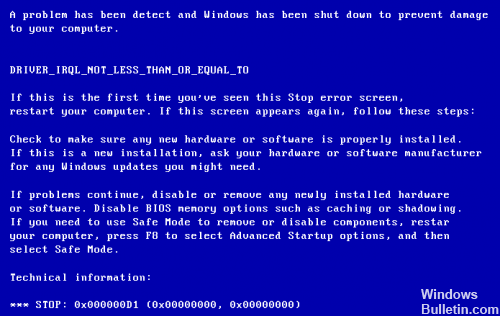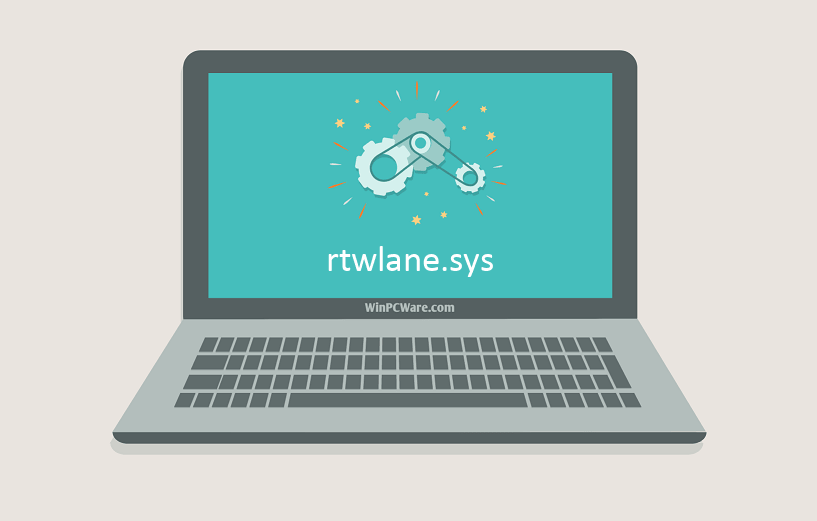Ошибки Blue Screen of Death немедленно отключают систему, и пользователь теряет все несохраненные данные. Одна известная ошибка синего экрана:
rtwlane.sys — ошибка типа «синий экран»
Эта ошибка засчитывается в категорию DRIVER IRQL NOT LESS OR EQUAL ошибок синего экрана.
Причина-
Причиной этой ошибки является устаревший или поврежденный драйвер Realtek PCI-E Wireless LAN PCI-E NIC. Обычно проблема решается после обновления этих драйверов.
Fix-1 Запустить средство диагностики памяти-
Эта проблема связана с повреждением памяти вашей системы. Бег Средство диагностики памяти может помочь.
1. Нажмите клавишу Windows + R, чтобы запустить Бегать.
2. В Бегать введите «mdsched.exe» и нажмите Enter.
Диагностика памяти Windows инструмент будет открыт.
3. В Диагностика памяти Windows нажмите «Перезагрузить сейчас и проверьте наличие проблем (рекомендуется)».
Ваш компьютер будет перезагружен, и когда ваш компьютер загрузится, Диагностика памяти Windows Инструмент проверит наличие ошибок в памяти и исправит их.
Этот процесс может занять некоторое время.
По завершении процесса ваш компьютер будет перезагружен.
Проверьте, сохраняется ли проблема или нет.
Исправить-2 Измените политики жесткого диска-
Изменение политик жесткого диска может решить вашу проблему.
1. Нажмите клавишу Windows + R, чтобы запустить Бегать окно.
2. В Бегать введите «devmgmt.msc» и нажмите Enter.
Диспетчер устройств окно будет открыто.
3. В Диспетчер устройств разверните «Диски».
4. Щелкните правой кнопкой мыши на жестком диске / SSD, а затем нажмите «Свойства».
5. В Характеристики окно, перейдите на вкладку «Политики».
6. Теперь, чек об оплате опция «Включить кэширование записи на этом устройстве».
7. Наконец, нажмите «ОК», чтобы сохранить изменения.
Закрывать Диспетчер устройств окно.
Перезагрузите компьютер.
После перезагрузки эта проблема обязательно будет исправлена.
Fix-3 Выполнить проверку ошибок диска Windows-
Ошибки в разделе Windows могут привести к этой проблеме BSOD.
1. Открыть Проводник на вашем компьютере нажмите клавишу Windows+E.
2. В Проводник в левой части окна нажмите «Этот компьютер», чтобы отобразить все диски на вашем компьютере.
3. Щелкните правой кнопкой мыши на диске, где установлена Windows на вашем компьютере (обычно это Локальный диск (С:)), а затем нажмите «Свойства».
4. В Локальный диск (С:) Свойства окно, перейдите на вкладку «Инструменты».
5. Под Проверка ошибок разделе нажмите «Проверить».
6. Теперь нажмите «Сканировать диск».
7. После завершения процесса восстановления нажмите «Закрыть», чтобы закрыть Проверка ошибок окно.
Теперь попробуйте снова получить доступ к диску на вашем компьютере. Если проблема по-прежнему беспокоит вас, перейдите к следующему решению.
Fix-4 Выполнить проверку диска-
1. Нажмите Поиск поле рядом со значком Windows, а затем введите «cmd».
2. Тогда щелкните правой кнопкой мыши в «Командной строке» в результатах поиска с повышенными правами и выберите «Запуск от имени администратора».
3. Нажмите «Да», если вам будет предложено разрешение Контроль учетных записей пользователей.
Командная строка с правами администратора будет открыт.
4. В Командная строка окно, копировать вставить и измените команду, а затем нажмите Enter, чтобы выполнить ее.
chkdsk /f <drive letter>
[Example– Replace ‘<drive letter>‘ with the drive letter of the partition where Windows is installed on your computer. For us the command will look like this-
chkdsk /f C:
]
Этот процесс может занять некоторое время.
Закрывать Командная строка окно.
Fix-5 Обновление сетевого адаптера-
1]Нажмите Win + R, чтобы открыть окно «Выполнить», и введите команду devmgmt.msc. Нажмите Enter, чтобы открыть окно диспетчера устройств.
2]Разверните список сетевых адаптеров и найдите следующие драйверы: аудиодрайвер Realtek High-Definition (HD), драйвер устройства чтения карт Realtek и драйвер локальной сети Realtek (LAN).
3]Щелкните правой кнопкой мыши каждый из этих драйверов один за другим и выберите «Обновить драйвер».
4]Вы также можете удалить драйверы и перезагрузить систему. Это приведет к переустановке драйверов.
5]Другой способ переустановки драйверов — загрузить их вручную с Центр загрузки Intel.
Работу за компьютером может внезапно прервать синий экран BSOD, который ссылается на файл rtwlanu.sys, вызывающий проблему. Сбой обычно возникает при попытке перевести компьютер в режим сна или гибернации.
Помимо неисправности объекта rtwlanu.sys, на синей экране также указываются разные коды остановки, включая «Driver IRQL Not Less or Equal», «System Thread Exception Not Handled» или «Driver Unloaded Without Canceling Pending Operation». Проблема в основном возникает в Windows 10. Но иногда с ней можно столкнуть в Windows 7 и 8.1.
Содержание
- 1 Причины возникновения синего экрана rtwlanu.sys
- 2 Переустановка драйвера
- 3 Изменение настроек локальной сети
- 4 Восстановление системы
Сбой системы, связанный с rtwlanu.sys, может возникнуть по ряду причин:
Поврежденный драйвер WLAN. Один из самых распространенных случаев, когда система выбрасывает такого типа синий экран, связан с повреждением сетевого драйвера. Часто сбой ОС происходит из-за повреждения драйвера Realtek. Для устранения ошибки переустановите его с помощью Диспетчера устройств, заменив загруженным из официального сайта поставщика оборудования или универсальным драйвером Windows.
Сетевой адаптер не может вывести компьютер из спящего режима. Если сталкиваетесь с синим экраном при попытке вывести компьютер из режима сна или гибернации, то, скорее всего, WLAN не настроен для пробуждения ПК. Для решения перейдите к настройкам управления питанием и разрешите устройству пробуждать компьютер.
Нарушена целостность системы. Поврежденные системные файлы также ответственны за критический сбой Windows. В этом случае проблему можно решить с помощью возврата к предыдущей точки восстановления, либо путем обновления всех компонентов ОС через среду восстановление.
Переустановка драйвера
Как оказалось, проблема чаще всего связана с поврежденным сетевым драйвером. Есть один конкретный драйвер (для беспроводного адаптера Realtek RTL8723AU Wireless LAN 802.11n USB 2.0), который у многих стал причиной синего экрана с rtwlanu.sys.
Для переустановки программного обеспечения сетевого оборудования выполните следующие шаги:
Откройте Диспетчер устройств с помощью команды devmgmt.msc из окна «Выполнить» (Win +R).
Разверните вкладку «Сетевые адаптеры», щелкните правой кнопкой мыши на устройстве Realtek Wireless и выберите пункт «Удалить». Подтвердите удаление на «ОК» и перезагрузите ПК.
При загрузке Windows должна установить универсальный драйвер для беспроводной сети, тем самым решить проблему с синим экраном. Также его можно заменить драйвером, загруженным из сайта поставщика устройства.
Повторите действие, которое ранее вызывало BSOD и посмотрите, решена ли проблема. Если по-прежнему сталкиваетесь с синим экраном, вызванным файлом rtwlanu.sys, перейдите к следующему шагу.
Изменение настроек локальной сети
Попробуйте избавится от синего экрана rtwlanu.sys путем установки настроек локальной сети по умолчанию, чтобы сетевой адаптер мог в любой момент вывести компьютер из спящего режима.
Откройте окно «Выполнить» комбинацией клавиш Win + R, наберите команду devmgmt.msc и кликните на «ОК» для входа в «Диспетчер устройств».
Разверните раздел «Сетевые адаптеры». Кликните правой кнопкой мыши на сетевой карте и выберите «Свойства».
В окне свойств перейдите на вкладку управления питанием, а затем установите флажок, связанный с опцией «Разрешить этому устройству пробуждать компьютер из ждущего режима».
После внесения изменений перезагрузите компьютер и проверьте, возникает ли сбой Windows 10, указывающий на файл rtwlanu.sys.
Восстановление системы
Учитывая обстоятельства, очень вероятно, что ошибка вызвана повреждением системного файла, которая не может быть решена обычным образом. Попробуйте решить проблему с помощью точки восстановления.
Эта утилита Windows предназначена для исправления критических ошибок путем восстановления работоспособного состояния ОС, при котором проблема не возникала. Но, чтобы воспользоваться этой утилитой система должна создавать точки, которые можно использовать для возврата системы к предыдущему состоянию. Если ничего в настройках восстановления не меняли, то по умолчанию Windows настроена на регулярное создание точек предыдущих состояний системы (после каждого обновления).
Имейте в виду, что эта процедура отменить все изменения, внесенные после создания точки. Это означает, что все приложения, игры и пользовательские настройки, проводимые после ее создания, будут утеряны.
Откройте диалоговое окно «Выполнить» нажатием на клавиши Win + R, наберите команду rstrui и нажмите на «ОК».
После открытия окна восстановления нажмите кнопку «Далее».
Установите флажок «Показывать больше точек восстановления». После этого выберите точку, которая была создана до появления синего экрана, связанного с файлом rtwlanu.sys, и нажмите кнопку «Далее».
Теперь, когда все настроено, нажмите кнопку «Готово», чтобы начать процедуру восстановления.
После успешного завершения процесса посмотрите, удалось ли избавится от синего экрана.
Вполне естественно паниковать, когда ваш компьютер внезапно выходит из строя и вы видите ошибку Blue Screen of Death (BSOD). Что вы будете делать, когда столкнетесь с ошибкой BSOD rtwlane.sys? Что ж, сначала вы должны сохранять спокойствие. Стоит отметить, что эта проблема не редкость. Таким образом, легко найти решения, которые помогут вам избавиться от ошибки BSOD rtwlane.sys.
Обычно эта проблема сопровождается кодом ошибки DRIVER_IRQL_NOT_LESS_OR_EQUAL. Системный файл имеет какое-то отношение к драйверу Realtek PCIE Wireless LAN PCI-E NIC. В этой статье мы научим вас, как исправить ошибку rtwlane.sys в Windows 10. В большинстве случаев все, что вам нужно сделать, это обновить драйвер карты Realtek Wireless LAN на вашем компьютере.
Решение 1. Использование диспетчера устройств для обновления драйвера Realtek PCIE Wireless LAN PCI-E NIC
Один из вариантов обновления Realtek PCIE Wireless LAN PCI-E NIC — использование диспетчера устройств на вашем компьютере. Для этого просто следуйте инструкциям ниже:
- Щелкните правой кнопкой мыши значок Windows на панели задач.
- Выберите Диспетчер устройств из вариантов.
- Найдите сетевые адаптеры и дважды щелкните его.
- Щелкните правой кнопкой мыши драйвер Realtek PCIE Wireless LAN PCI-E NIC и выберите «Обновить драйвер».
- Щелкните параметр «Автоматический поиск обновленного программного обеспечения драйвера».
Ваша система автоматически определит, нуждается ли ваш драйвер в обновлении. Однако Windows может сказать вам, что у вас уже установлены лучшие драйверы. В таком случае вам придется вручную искать последние версии драйверов на сайте производителя. Поскольку этот процесс утомительный, трудоемкий и сложный, мы не рекомендуем его делать.
Мы советуем использовать надежную программу, такую как Auslogics Driver Updater. Как только вы активируете этот инструмент, он автоматически обнаружит вашу систему и найдет для нее последние версии драйверов, рекомендованных производителем. Самое приятное, что Auslogics Driver Updater позаботится обо всех проблемных драйверах на вашем компьютере. Итак, как только процесс будет завершен, вы можете ожидать, что ваш компьютер будет работать более эффективно.
Решение 2.Проверка оборудования
Ошибка BSOD rtwlane.sys может появиться из-за неисправного оборудования. Поэтому мы рекомендуем проверить, правильно ли работает ваше оборудование. Некоторые пользователи сообщили, что им удалось избавиться от ошибки BSOD rtwlane.sys после замены звуковой карты. По-видимому, причиной проблемы была неисправная звуковая карта.
Если вы попробовали наши решения, описанные выше, и ошибка не исчезла, последнее средство — сбросить операционную систему. Это подходящее решение, если источником проблемы является ваше программное обеспечение. Прежде чем продолжить, вы должны помнить, что это решение удалит все файлы на вашем системном диске. Итак, мы рекомендуем сначала создать резервную копию.
Если вы еще не готовы перезагрузить свою систему, вы можете попробовать использовать надежный антивирус для сканирования вашей системы на наличие поврежденных или зараженных файлов. Существует множество программ безопасности, но одна из самых эффективных — это Auslogics Anti-Malware. Этот инструмент может обнаруживать угрозы и атаки, о существовании которых вы даже не подозревали. Более того, он также может обнаруживать проблемы безопасности, которые может пропустить ваш основной антивирус. С другой стороны, если вы предпочитаете перезагрузку ОС, вы можете сделать это, следуя инструкциям ниже:
- Щелкните значок Windows на панели задач, затем нажмите кнопку питания.
- Удерживая клавишу Shift, нажмите «Перезагрузить» в меню.
- Следуйте по этому пути: Устранение неполадок -> Сбросить этот компьютер -> Удалить все.
- Если будет предложено, вставьте установочный носитель Windows 10.
- Выберите версию Windows, затем выберите вариант «Только диск, на котором установлена Windows».
- Выберите «Просто удалить файлы».
- Когда вы будете готовы начать процесс, нажмите «Сброс».
- Следуйте инструкциям на экране, чтобы завершить процесс.
Вы можете предложить другие решения этой ошибки?
Делитесь своими идеями в комментариях ниже!
В этом посте вы узнаете, как исправить ошибку синего экрана rtwlane.sys. Этот вид ошибки BSOD относится к категории Stop-ошибок «DRIVER IRQL NOT LESS OR EQUAL». Если вы столкнулись с такой Stop-ошибкой, это означает, что драйвер режима ядра попытался получить доступ к выгружаемой памяти при слишком высоком IRQL процесса.
Основная проблема с ошибкой «синего экрана» rtwlane.sys связана с драйвером сетевой карты Realtek PCI-E Wireless LAN PCI-E. Другими словами, у него есть некоторые проблемы с беспроводной картой вашего компьютера, созданной Realtek. И поскольку эта ошибка касается вашей беспроводной карты, у вас могут возникнуть некоторые проблемы с подключением к компьютеру, поскольку беспроводная карта отказывается находить какие-либо сетевые подключения и даже случайно отключается. Чтобы решить эту проблему, вам нужно обратиться к приведенным ниже опциям.
Вариант 1. Запустите средство устранения неполадок синего экрана
Средство устранения неполадок синего экрана — это встроенный инструмент в Windows 10, который помогает пользователям исправлять ошибки BSOD, такие как ошибка синего экрана rtwlane.sys. Его можно найти на странице средств устранения неполадок настроек. Чтобы использовать его, выполните следующие действия:
- Нажмите клавиши Win + I, чтобы открыть панель «Настройки».
- Затем перейдите в Обновление и безопасность> Устранение неполадок.
- Оттуда найдите опцию «Синий экран» с правой стороны, а затем нажмите кнопку «Запустить средство устранения неполадок», чтобы запустить средство устранения неполадок «Синий экран», а затем перейдите к следующим параметрам на экране. Обратите внимание, что вам может потребоваться загрузить ваш компьютер в безопасном режиме.
Вариант 2. Попробуйте обновить или откатить сетевой драйвер.
Если вы недавно обновили программное обеспечение драйвера и неожиданно получили эту ошибку BSOD, возможно, вам придется откатить драйвер устройства — другими словами, вернуться к предыдущей рабочей версии. Для этого выполните следующие действия:
- Нажмите клавиши Win + R, чтобы открыть окно «Выполнить», а затем введите «MSC”И нажмите Enter, чтобы открыть окно диспетчера устройств.
- Под Диспетчером устройств вы увидите список драйверов. Оттуда найдите сетевые адаптеры и разверните их.
- В списке сетевых драйверов найдите «Realtek Беспроводная локальная сеть 802.11n PCI-E NIC», А затем щелкните его правой кнопкой мыши и выберите« Обновить драйвер ».
- Перезагрузите компьютер и посмотрите, помогло ли это исправить ошибку BSOD.
Примечание: Если вы видите какие-либо из следующих записей в разделе «Сетевые драйверы», возможно, вы захотите загрузить их последние доступные версии с каждого из веб-сайтов их производителей.
- Realtek High-Definition (HD) Audio Driver
- Realtek Card Reader Driver
- Realtek локальной сети (LAN) Driver
С другой стороны, если обновление сетевого драйвера не помогло, вы также можете попробовать вернуться к его предыдущей версии.
- Снова откройте диспетчер устройств и найдите драйверы сети.
- Затем выберите Realtek Беспроводная локальная сеть 802.11n PCI-E NIC из списка сетевых драйверов, а затем дважды щелкните, чтобы открыть новое мини-окно.
- После этого убедитесь, что вы находитесь на вкладке «Драйвер», а если нет, просто перейдите к ней и нажмите кнопку «Откатить драйвер», чтобы вернуться к предыдущей версии драйвера Realtek.
- Теперь перезагрузите компьютер, чтобы успешно применить сделанные изменения.
Вариант 3. Попробуйте запустить сканирование проверки системных файлов.
Сканирование SFC или System File Checker может обнаружить и автоматически восстановить поврежденные системные файлы, которые могут вызывать ошибку BSOD Netwtw04.sys. SFC — это встроенная командная утилита, которая помогает восстанавливать как поврежденные, так и отсутствующие файлы. Он заменяет плохие и поврежденные системные файлы хорошими системными файлами. Чтобы запустить команду SFC, выполните действия, указанные ниже.
- Нажмите Win + R, чтобы запустить Run.
- Введите CMD в поле и нажмите Enter.
- После открытия командной строки введите ПФС / SCANNOW
Команда запустит сканирование системы, которое займет несколько секунд, прежде чем завершится. Как только это будет сделано, вы можете получить следующие результаты:
- Защита ресурсов Windows не обнаружила нарушений целостности.
- Защита ресурсов Windows обнаружила поврежденные файлы и успешно восстановила их.
- Windows Resource Protection обнаружила поврежденные файлы, но не смогла исправить некоторые из них.
Расширенный ремонт системы Pro
Автоматизированное решение для ремонта ПК в один клик
С Advanced System Repair Pro вы можете легко
Замените поврежденные файлы
Восстановить производительность
Удалить вредоносные программы
СКАЧАТЬ
Advanced System Repair Pro совместим со всеми версиями Microsoft Windows, включая Windows 11.
Поделиться этой статьей:
Вас также может заинтересовать
Ошибка загрузки DLL — что это?
Это ошибка библиотеки динамической компоновки (DLL). Это происходит, когда программа вызывает файл DLL для выполнения определенной задачи, и файл не загружается из-за повреждения. В двух словах, DLL — это набор небольших программ. DLL вызывается исполняемой программой (EXE), которая выполняется. Файл DLL позволяет исполняемой программе работать в системе. Например, эта ошибка может возникнуть при попытке запуска мастеров в Microsoft Office Access, таких как мастер импорта, мастер отчетов или мастер управления. Эта ошибка обычно отображается как:
«Ошибка загрузки DLL»
«Библиотека объектов не зарегистрирована»
Решения
 Причины ошибок
Причины ошибок
Ошибка при загрузке DLL происходит по многим причинам. Некоторые из наиболее распространенных причин включают в себя:
- DLL или указанная DLL не находятся в каталоге, указанном в пути.
- Файл DLL поврежден из-за ошибок жесткого диска и повреждения реестра
- Ключ реестра может не существовать
- Ошибки вредоносных программ добавляют вредоносные коды в приложение
- Шпионское и рекламное ПО
Когда вы сталкиваетесь с ошибкой при загрузке DLL, желательно исправить это сразу, поскольку эта ошибка может представлять серьезную угрозу и привести к сбоям в работе вашего ПК. Это может повредить программы и подвергнуть вас риску безопасности данных и угроз конфиденциальности.
Дополнительная информация и ручной ремонт
Чтобы устранить эту ошибку при загрузке DLL-файлов, вам не всегда нужно нанимать технического специалиста, даже если у вас нет технических знаний. Эту ошибку довольно легко исправить. Вот два способа устранить ошибку загрузки DLL без профессиональной помощи:
Решение 1: переустановите программу
Переустановка программы может помочь вам решить эту проблему. Однако при этом вам сначала нужно будет удалить программу, а также удалить файлы DLL из реестра чтобы убедиться, что обновление прошло успешно. В дополнение к этому вам также придется удалить некоторые программы, которые совместно используют файлы DLL с программой, которую вы удаляете из вашей системы, чтобы переустановить ее снова. Windows запросит общее сообщение DLL, если оно используется другим программным обеспечением в вашей системе. Хотя это метод, используемый для устранения ошибок при загрузке DLL, для многих он может быть немного сложным и запутанным.
Решение 2. Восстановление реестра и удаление вредоносных программ
Это лучший, самый простой и эффективный способ исправить ошибку загрузки файлов DLL. Знаете ли вы, что 94% ошибок, связанных с ПК, вызваны повреждением реестра и заражением вредоносным ПО? Чтобы починить реестр и удалить вредоносное ПО из вашей системы, вам не нужно скачивать отдельный очиститель реестра и антивирус. Просто скачайте Ресторо. Restoro — это передовой и многофункциональный инструмент для восстановления, интегрированный с мощными утилитами, такими как очиститель реестра, оптимизатор системы и антивирус. Запустив Restoro на своем компьютере, вы можете устранить все основные причины ошибок при загрузке DLL-файлов за считанные секунды. Независимо от того, является ли ошибка результатом повреждения реестра или вирусной инфекции, Restoro — единственный инструмент, который вам нужно запустить для восстановления. Это безопасный, эффективный и суперфункциональный инструмент. Он имеет аккуратный макет, удобную навигацию и удобный интерфейс, в котором реализованы передовые технологии и автоматизированные алгоритмы, которые сканируют весь ваш компьютер и сразу же устраняют все виды проблем с ПК. С ним легко справится даже начинающий пользователь.
Возможности Restoro
Функция очистки реестра исправляет ошибки DLL и поврежденный реестр. Удаляет все ненужные и устаревшие файлы, которые перегрузили и повредили жесткий диск. Он сканирует и стирает такие файлы, освобождая место на диске. Он исправляет неправильно настроенные ключи и параметры реестра, тем самым устраняя ошибки при загрузке файлов DLL. Если ваша система заражена вредоносным ПО, оно может создать в вашей системе вредоносные файлы Dll.exe. Если это вирусы, они могут повредить вашу систему. Вредоносное программное обеспечение, такое как трояны и шпионские программы, обнаруживается и удаляется с помощью встроенного в Restoro модуля обнаружения ошибок конфиденциальности. Другими функциями, о которых стоит упомянуть, являются функция резервного копирования и превосходная совместимость с Windows. С помощью Restoro пользователи могут создавать резервные копии файлов для восстановления данных в случае потери данных во время ремонта. Кроме того, он совместим со всеми версиями Windows. Чтобы устранить ошибку загрузки DLL-файлов в вашей системе, вам просто нужно выполнить 3 простых шага:
- Открыть скачать Ресторо.
- Запустите его в своей системе для поиска ошибок при загрузке DLL-файлов.
- Нажмите кнопку ремонта, чтобы исправить проблемы.
Узнать больше
EverydayLookup — это расширение браузера для Google Chrome, разработанное Mindspark Inc. Это расширение позволяет пользователям узнать, к какой мобильной сети принадлежит определенный номер, узнать код страны / города или найти город по почтовому индексу. Хотя эти функции выглядят многообещающими и интересными, у этого расширения есть и обратная сторона.
После установки это расширение изменит вашу поисковую систему по умолчанию, домашнюю страницу и новую вкладку для поиска с MyWay.com, оно будет отслеживать активность пользователей в браузере, регистрировать поиск, посещенные ссылки, открытые веб-сайты и другую информацию. Эта информация пересылается на серверы объявлений Mindspark, а затем продается / используется для более точного таргетинга рекламы.
Просматривая Интернет с этим расширением, вы будете видеть дополнительные рекламные объявления и рекламный контент в течение ваших сеансов просмотра (даже если объявления не соответствуют вашим поисковым запросам). Он может вставлять баннеры на веб-сайты, а иногда даже размещать рекламу над содержимым веб-сайта, что делает его чрезвычайно раздражающим.
О браузере угонщиков
Взлом браузера означает, что вредоносный код захватил власть и изменил настройки вашего веб-браузера без вашего разрешения. Угонщики браузера могут делать на вашем компьютере много разных вещей. Как правило, взлом браузера используется для получения дохода от рекламы, который поступает от принудительных кликов мышью по рекламе и посещений сайта. Хотя это может показаться наивным, все угонщики браузера наносят ущерб и поэтому всегда классифицируются как угрозы безопасности. Угонщики браузера также могут позволить другим разрушительным программам без вашего ведома нанести еще больший ущерб компьютеру. Как определить, взломан ли ваш браузер Признаками того, что браузер взломан, являются:
1. ваша домашняя страница сбрасывается на неизвестную веб-страницу
2. новые закладки, указывающие на порнографические сайты, которые были добавлены к вашим любимым страницам
3. изменяются основные настройки веб-браузера, а нежелательные или небезопасные ресурсы добавляются в список надежных сайтов.
4. найти новые панели инструментов, которые вы просто не добавили
5. вы найдете много всплывающих окон на вашем экране
6. Ваш веб-браузер запускается медленно или показывает частые ошибки
7. Неспособность перейти на определенные веб-сайты, в частности, антивирусные и другие веб-страницы с программным обеспечением безопасности.
Как браузер угонщик находит свой путь к вашему компьютеру
Угонщики браузеров могут тем или иным образом проникнуть в компьютер, например, через обмен файлами, загрузки и электронную почту. Многие взломы веб-браузеров происходят из дополнительных программ, т. е. вспомогательных объектов браузера (BHO), панелей инструментов или расширений, добавляемых в браузеры для предоставления им дополнительных функций. Иногда вы могли по ошибке принять угонщик браузера как часть пакета программного обеспечения (обычно бесплатного или условно-бесплатного). Хорошим примером некоторых известных угонщиков браузера являются Conduit, Anyprotect, Babylon, DefaultTab, SweetPage, Delta Search и RocketTab, но названия постоянно меняются. Угонщики браузера могут записывать нажатия клавиш пользователя для сбора потенциально бесценной информации, что может привести к проблемам с конфиденциальностью, вызвать нестабильность на компьютерах, серьезно нарушить работу пользователя в Интернете и, в конечном итоге, замедлить работу компьютера до такой степени, что он станет непригодным для использования.
Как избавиться от угонщика браузера
Определенный взлом браузера можно просто остановить, обнаружив и удалив соответствующее вредоносное приложение через панель управления. Во многих случаях поиск и удаление вредоносной программы может быть сложной задачей, поскольку связанный с ней файл будет выполняться как часть процесса операционной системы. Кроме того, ручное удаление требует от вас выполнения многих трудоемких и сложных процедур, которые очень сложно выполнить новым пользователям компьютеров. Отраслевые эксперты всегда предлагают пользователям удалять любые вредоносные программы, включая угонщик браузера, с помощью автоматического инструмента удаления, который проще, безопаснее и быстрее, чем решение для ручного удаления. Если вы хотите эффективно устранять постоянных угонщиков, установите отмеченное наградами программное обеспечение для защиты от вредоносных программ Safebytes Anti-Malware. И используйте системный оптимизатор, такой как Total System Care, чтобы удалить все связанные файлы из реестра и исправить проблемы с браузером.
Не удается установить Safebytes Anti-malware из-за вируса? Попробуй это!
Практически все вредоносные программы по своей природе вредны, но одни типы вредоносных программ наносят намного больший ущерб вашему компьютеру, чем другие. Некоторые типы вредоносных программ изменяют настройки браузера, добавляя прокси-сервер или изменяя настройки конфигурации DNS компьютера. В таких случаях вы не сможете посещать некоторые или все сайты и, следовательно, не сможете загрузить или установить необходимое программное обеспечение безопасности для удаления инфекции. Итак, что делать, если вредоносное ПО мешает вам загрузить или установить Anti-Malware? Есть несколько исправлений, которые вы можете попробовать обойти эту проблему.
Установить в безопасном режиме с сетью
Если вредоносная программа настроена на загрузку при запуске Windows, загрузку в безопасном режиме следует избегать. Поскольку в «безопасном режиме» запускается только самый минимум приложений и служб, причины для возникновения проблем возникают редко. Чтобы запустить компьютеры с Windows XP, Vista или 7 в безопасном режиме с загрузкой сетевых драйверов, выполните следующие действия.
1) При включении нажмите клавишу F8, когда начнется загрузка заставки Windows. Это вызовет в меню «Дополнительные параметры загрузки».
2) Выберите безопасный режим с сетью с помощью клавиш со стрелками и нажмите Enter.
3) Как только вы войдете в этот режим, у вас снова должно быть подключение к Интернету. Теперь используйте свой браузер, чтобы загрузить и установить Safebytes Anti-malware.
4) После установки запустите полную проверку и дайте программе удалить обнаруженные угрозы.
Получить программное обеспечение безопасности с помощью альтернативного браузера
Код вредоносной программы может использовать уязвимости в определенном браузере и блокировать доступ ко всем сайтам с антивирусным программным обеспечением. Если вы подозреваете, что ваш Internet Explorer был захвачен компьютерным вирусом или иным образом скомпрометирован онлайн-хакерами, идеальным подходом было бы переключиться на другой интернет-браузер, такой как Mozilla Firefox, Google Chrome или Apple Safari, чтобы загрузить выбранную вами безопасность. программное обеспечение — Safebytes Anti-Malware.
Установите и запустите антивирус с вашего большого пальца
Другой способ — загрузить и перенести антивирусное программное обеспечение с чистого компьютера, чтобы запустить сканирование на зараженном компьютере. Соблюдайте эти шаги, чтобы запустить антивирус на зараженном компьютере.
1) На чистом компьютере установите Safebytes Anti-Malware.
2) Вставьте USB-накопитель в незараженный компьютер.
3) Дважды щелкните исполняемый файл, чтобы открыть мастер установки.
4) Выберите USB-накопитель в качестве местоположения, когда мастер спросит вас, где именно вы хотите установить приложение. Следуйте инструкциям, чтобы завершить процесс установки.
5) Теперь перенесите флешку на зараженный компьютер.
6) Дважды щелкните файл EXE, чтобы открыть программное обеспечение Safebytes прямо с дисковода.
7) Нажмите кнопку «Сканировать сейчас», чтобы запустить проверку на вирусы.
Взгляните на лучшую программу защиты от вредоносных программ
Сегодня средство защиты от вредоносных программ может защитить ваш компьютер или ноутбук от различных типов интернет-угроз. Но как выбрать правильное среди различных приложений для защиты от вредоносных программ, доступных на рынке? Возможно, вы знаете, что существует множество компаний и инструментов для защиты от вредоносных программ, которые вам следует рассмотреть. Некоторые из них стоят ваших денег, но большинство — нет. Вы должны быть осторожны, чтобы не выбрать неправильное приложение, особенно если вы покупаете премиум-программу. SafeBytes Anti-Malware, наиболее надежная программа для компьютеров под управлением Windows, является одним из инструментов, рекомендуемых лидерами отрасли. Антивредоносное ПО SafeBytes — это надежный инструмент, который не только обеспечивает постоянную защиту вашего компьютера, но и довольно прост в использовании для людей с любым уровнем подготовки. Эта программа может легко идентифицировать, удалить и защитить ваш персональный компьютер от новейших вредоносных программ, таких как шпионское ПО, рекламное ПО, троянские кони, программы-вымогатели, ПНП, черви, паразиты, а также другие потенциально опасные программы.
SafeBytes имеет отличные функции по сравнению с другими программами защиты от вредоносных программ. Вот некоторые из лучших:
Защита от вредоносного ПО: Используя свой продвинутый и сложный алгоритм, этот инструмент устранения вредоносных программ может эффективно обнаруживать и устранять вредоносные угрозы, скрывающиеся в вашей компьютерной системе.
Активная защита: SafeBytes обеспечивает круглосуточную защиту вашего компьютера, мгновенно ограничивая атаки вредоносных программ. Это программное обеспечение будет постоянно отслеживать ваш компьютер на предмет подозрительной активности и постоянно обновляться, чтобы быть в курсе последних угроз.
Веб-защита: Благодаря уникальному рейтингу безопасности SafeBytes предупреждает вас о том, безопасен ли веб-сайт или нет, чтобы получить к нему доступ. Это гарантирует, что вы всегда будете уверены в своей онлайн-безопасности при просмотре веб-страниц.
Высокоскоростной модуль сканирования вредоносных программ: Высокоскоростной механизм сканирования вредоносных программ SafeBytes сокращает время сканирования и продлевает срок службы батареи. В то же время он эффективно находит и устраняет зараженные компьютерные файлы или любые интернет-угрозы.
Низкое использование памяти / ЦП: SafeBytes известен своим минимальным влиянием на ресурсы компьютера и высокой степенью обнаружения разнообразных угроз. Он работает тихо и эффективно в фоновом режиме, поэтому вы можете постоянно использовать свой компьютер или ноутбук на полную мощность.
Премиум поддержка: По любым техническим вопросам или рекомендациям по продукту вы можете получить круглосуточную профессиональную помощь в чате и по электронной почте. В заключение, SafeBytes Anti-Malware действительно отлично подходит для защиты вашего компьютера от всех видов вредоносных программ. Проблема с вредоносными программами уйдет в прошлое, как только вы начнете использовать эту программу. Если вы ищете самое лучшее приложение для удаления вредоносных программ, и если вы не против выложить за него несколько долларов, выберите SafeBytes Anti-Malware.
Технические детали и удаление вручную (для опытных пользователей)
Если вы хотите вручную избавиться от EverydayLookup без использования автоматизированного инструмента, это можно сделать, удалив приложение из меню «Установка и удаление программ» Microsoft Windows или, в случае подключаемых модулей браузера, перейдя в Менеджер дополнений/расширений браузера и его удаление. Вероятно, вы также захотите сбросить настройки интернет-браузера. Чтобы быть уверенным в полном удалении, найдите следующие записи реестра на своем компьютере и удалите их или сбросьте значения соответствующим образом. Однако это сложная задача, и только компьютерные специалисты могут ее безопасно выполнить. Кроме того, некоторые вредоносные программы способны копировать или предотвращать удаление. Рекомендуется выполнять процедуру удаления в безопасном режиме Windows.
файлы:
%LOCALAPPDATA%EverydayLookup_d9 %UserProfile%Local SettingsApplication DataEverydayLookup_d9 %UserProfile%Local SettingsApplication DataGoogleChromeUser DataDefaultExtensionsfpeepicldbpmefboahpolegllmiglnai %LOCALAPPDATA%GoogleChromeUser DataDefault Extensionsfpeepicldbpmefboahpolegllmiglnai %PROGRAMFILES%EverydayLookup_d9 %PROGRAMFILES(x86)%EverydayLookup_d9 %UserProfile%Local SettingsApplication DataEverydayLookupTooltab
Реестр:
HKEY_LOCAL_MACHINESYSTEMControlSet001servicesEverydayLookup_d9Service
HKEY_LOCAL_MACHINESOFTWAREMicrosoftWindowsCurrentVersionRun, value: EverydayLookup EPM Support
HKEY_LOCAL_MACHINESOFTWAREWow6432NodeMicrosoftWindowsCurrentVersionRun, value: EverydayLookup EPM Support
HKEY_LOCAL_MACHINESOFTWAREMicrosoftInternet ExplorerToolbar, value: 0a7d3c2c-131d-4b0a-9c1b-2045f6bae42a
HKEY_LOCAL_MACHINESOFTWAREWow6432NodeMicrosoftInternet ExplorerToolbar, value: 0a7d3c2c-131d-4b0a-9c1b-2045f6bae42a
HKEY_LOCAL_MACHINESOFTWAREWow6432NodeMicrosoftInternet ExplorerSearchScopes3eb9a50f-f2ab-4d63-8e33-96d71f659640
HKEY_CURRENT_USERSoftwareMicrosoftInternet ExplorerSearchScopes3eb9a50f-f2ab-4d63-8e33-96d71f659640
HKEY_CURRENT_USERSoftwareMicrosoftInternet ExplorerApproved Extensions, value: 0A7D3C2C-131D-4B0A-9C1B-2045F6BAE42A
HKEY_LOCAL_MACHINESOFTWAREWow6432NodeEverydayLookup_d9
HKEY_CURRENT_USERSoftwareEverydayLookup_d9
HKEY_CURRENT_USERSoftwareAppDataLowSoftwareEverydayLookup_d9
HKEY_CURRENT_USERSoftwareEverydayLookup
Узнать больше
Ошибка обновления Windows 0x8024ce0e может возникнуть в результате неправильной установки, вируса или повреждения файла. Следуйте этому руководству, чтобы легко исправить ошибки и продолжить работу.
-
Перезапустить Windows
Каким бы неудобным это ни казалось, этот метод на самом деле работает большую часть времени. Нажмите кнопку «Пуск» и перезапустите систему.
-
Проверьте место на жестком диске
Конечно, при установке обновлений на диске должно быть достаточно места для загрузки и установки обновлений. Проверьте место на диске, чтобы узнать, достаточно ли свободного места.
-
Отключите внешние компоненты
Внешние компоненты могут иногда мешать процессу обновления, отключать внешние жесткие диски, USB и другие устройства, оставляя только клавиатуру, мышь и ядро.
-
Проверить устройства в диспетчере устройств
Откройте диспетчер устройств и визуально проверьте, нет ли рядом устройства с желтым восклицательным знаком. Если такое устройство есть, щелкните его правой кнопкой мыши и выберите «Обновить драйвер».
Узнать больше
WeatherBlink — это расширение для Google Chrome, Mozilla и Internet Explorer. Это позволяет пользователям проверять погоду в любой точке мира в любое время. Это может показаться удобной функцией, однако эта панель инструментов также отображает нежелательную рекламу, захватывает домашнюю страницу вашего браузера, собирает личные данные о ваших привычках просмотра веб-страниц, посещениях и кликах. От автора: доступ к местным прогнозам погоды, метеорологическим радарам, отчетам об аллергии и пыльце, а также мировым новостям о погоде — все в одном удобном месте! Это расширение настраивает вашу страницу «Новая вкладка» на WeatherBlink™ для предоставления этих функций.
Будьте готовы с мгновенными прогнозами погоды. Получите БЕСПЛАТНЫЙ и точный прогноз погоды одним щелчком мыши!
О браузере угонщиков
Взлом браузера — это очень распространенный тип онлайн-мошенничества, когда настройки вашего веб-браузера изменяются, чтобы заставить его делать то, чего вы не собираетесь. Угонщики браузера могут делать больше, чем просто изменять домашние страницы. Он перенаправляет вас на спонсируемые интернет-сайты и вставляет рекламу в интернет-браузер, что помогает его создателю получать доход от рекламы. Многие люди считают, что такие сайты являются законными и безвредными, но это не так. Практически каждый угонщик браузера представляет реальную угрозу вашей онлайн-безопасности, и необходимо отнести их к категории угроз конфиденциальности. В худшем случае ваш интернет-браузер может быть взломан, чтобы открыть ваш компьютер для множества дополнительных компьютерных инфекций.
Признаки взлома браузера
Ниже приведены некоторые симптомы, указывающие на то, что вас угнали:
1. изменена домашняя страница браузера
2. закладка и новая вкладка также изменены
3. По умолчанию онлайн-поисковая система изменена
4. вы видите новые ненужные панели инструментов
5. вы замечаете много всплывающих окон на экране компьютера.
6. веб-страницы загружаются очень медленно и часто не полностью
7. вы запретили доступ к определенным веб-страницам, например, к веб-сайту фирмы, занимающейся защитой от вредоносных программ, такой как SafeBytes.
Итак, как именно угонщик браузера заражает компьютер?
Угонщик браузера может быть установлен на ваш компьютер, когда вы переходите на зараженный веб-сайт, щелкаете вложение электронной почты или загружаете что-либо с веб-сайта для обмена файлами. Они также поступают из дополнительных приложений, также называемых вспомогательными объектами браузера (BHO), расширениями браузера или панелями инструментов. Иногда вы могли ошибочно принять угонщика браузера как часть пакета программного обеспечения (обычно бесплатного или условно-бесплатного). Типичные примеры угонщиков браузера включают CoolWebSearch, Conduit, RocketTab, OneWebSearch, Coupon Server, Searchult.com, Snap.do и Delta Search.
Советы по удалению угонщиков браузера
Определенный захват браузера можно легко остановить, обнаружив и удалив соответствующее вредоносное приложение с панели управления. Однако определенных угонщиков сложнее найти или устранить, поскольку они могут ассоциировать себя с определенными важными системными файлами, которые позволяют ему работать как необходимый процесс операционной системы. Вам следует подумать о выполнении ручного ремонта, только если вы технически подкованный человек, потому что есть возможные риски, связанные с возиться с системным реестром и файлом HOSTS.
Как можно устранить вредоносное ПО, блокирующее сайты или предотвращающее загрузку
Вредоносное ПО потенциально может вызвать несколько различных типов повреждений ПК, сетей и данных. Некоторые вредоносные программы делают все возможное, чтобы помешать вам загрузить или установить что-либо на свой компьютер, особенно приложения для защиты от вредоносных программ. Если вы читаете это, вы, вероятно, заразились вирусом, который не позволяет вам загрузить программное обеспечение безопасности, такое как Safebytes Anti-Malware. Есть несколько исправлений, которые вы можете попытаться обойти с этой проблемой.
Запустите Windows в безопасном режиме
Безопасный режим на самом деле является уникальной базовой версией Windows, в которой загружаются только основные службы для противодействия загрузке вредоносных программ, а также других проблемных программ. В случае, если вредоносное ПО блокирует доступ к Интернету и влияет на ваш компьютер, запуск его в безопасном режиме позволяет загрузить антивирус и запустить диагностическое сканирование, ограничивая при этом возможные повреждения. Чтобы запустить компьютер в безопасном режиме, нажмите клавишу «F8» на клавиатуре прямо перед появлением экрана с логотипом Windows; Или после нормальной загрузки Windows запустите MSCONFIG, отметьте Safe Boot на вкладке Boot и нажмите Apply. После перезапуска в безопасном режиме с загрузкой сетевых драйверов вы можете загружать, устанавливать и обновлять антивирусное программное обеспечение оттуда. На этом этапе вы можете запустить сканирование на наличие вредоносных программ, чтобы удалить компьютерные вирусы и вредоносное ПО без какого-либо вмешательства со стороны другого приложения.
Переключиться на альтернативный браузер
Некоторые вредоносные программы могут быть нацелены на уязвимости определенного браузера, которые блокируют процесс загрузки. Наиболее эффективное решение, позволяющее избежать этой проблемы, — выбрать браузер, известный своими функциями безопасности. Firefox имеет встроенную защиту от фишинга и вредоносного ПО, чтобы обеспечить вашу безопасность в сети.
Установить антивирус на флешку
Чтобы эффективно удалить вредоносное ПО, вы должны под другим углом подойти к проблеме запуска антивирусной программы на зараженном компьютере. Примите эти меры, чтобы запустить антивирус на зараженном компьютере.
1) Загрузите Safebytes Anti-Malware или Windows Defender Offline на компьютерную систему без вирусов.
2) Подключите USB-накопитель к чистому ПК.
3) Дважды щелкните значок «Установка» антивирусной программы, чтобы запустить мастер установки.
4) При появлении запроса выберите расположение USB-накопителя в качестве места, в котором вы хотите хранить файлы программного обеспечения. Следуйте инструкциям по активации.
5) Отключите флешку. Теперь вы можете использовать этот портативный антивирус на зараженном компьютере.
6) Дважды щелкните значок Safebytes Anti-malware на флэш-диске, чтобы запустить программу.
7) Нажмите кнопку «Сканировать сейчас», чтобы начать поиск вирусов.
SafeBytes Anti-Malware: легкая защита от вредоносных программ для компьютера с Windows
Вы хотите установить лучшее программное обеспечение для защиты от вредоносных программ для вашей компьютерной системы? На рынке доступно множество приложений, которые доступны в платных и бесплатных версиях для компьютеров Microsoft Windows. Некоторые из них хороши, некоторые — в порядке, а некоторые сами повредят ваш компьютер! Вы должны быть осторожны, чтобы не выбрать неправильное приложение, особенно если вы покупаете платное приложение. В список рекомендуемых программ входит SafeBytes AntiMalware. SafeBytes имеет очень хороший послужной список высококачественного обслуживания, и клиенты, кажется, очень им довольны. SafeBytes можно охарактеризовать как мощное антишпионское приложение, работающее в режиме реального времени, которое помогает обычному конечному пользователю компьютера защитить свой компьютер от вредоносных интернет-угроз. Используя свою передовую технологию, это приложение может помочь вам избавиться от множества типов вредоносных программ, включая компьютерные вирусы, ПНП, трояны, черви, программы-вымогатели, рекламное ПО и угонщики браузера. SafeBytes имеет множество функций, которые могут помочь вам защитить ваш компьютер от вредоносных атак и повреждений. Ниже приведены некоторые из замечательных:
Защита от вредоносных программ: Благодаря признанному критиками механизму защиты от вредоносных программ SafeBytes обеспечивает многоуровневую защиту, предназначенную для поиска и устранения вирусов и вредоносных программ, скрытых глубоко в операционной системе вашего компьютера.
Реагирование на угрозы в реальном времени: SafeBytes обеспечивает круглосуточную защиту вашего ПК от вторжений вредоносных программ в режиме реального времени. Он будет регулярно контролировать ваш ноутбук или компьютер на предмет активности хакеров, а также предоставляет пользователям сложную защиту с помощью брандмауэра.
Быстрое многопоточное сканирование: Высокоскоростной механизм сканирования вредоносных программ SafeBytes сокращает время сканирования и продлевает срок службы батареи. В то же время он эффективно обнаруживает и избавляется от зараженных компьютерных файлов или любых интернет-угроз.
Интернет-безопасность: Safebytes присваивает всем сайтам уникальную оценку безопасности, которая помогает вам понять, безопасен ли веб-сайт, который вы собираетесь посетить, для просмотра или известен ли он как фишинговый.
Низкое использование ЦП / памяти: SafeBytes известен своим минимальным влиянием на ресурсы компьютера и высокой скоростью обнаружения множества угроз. Он работает тихо и эффективно в фоновом режиме, поэтому вы можете постоянно использовать свой компьютер или ноутбук на полную мощность.
Служба поддержки 24 / 7: Вы получите круглосуточную техническую поддержку, которая позволит оперативно решить любую проблему с вашим инструментом безопасности.
Технические детали и удаление вручную (для опытных пользователей)
Чтобы удалить WeatherBlink вручную, перейдите в список «Установка и удаление программ» на панели управления и выберите программу, от которой вы хотите избавиться. Для подключаемых модулей интернет-браузера перейдите в диспетчер дополнений/расширений вашего браузера и выберите подключаемый модуль, который вы хотите удалить или отключить. Возможно, вы также захотите сбросить настройки интернет-браузера. Наконец, проверьте свой жесткий диск на наличие всего следующего и очистите реестр вручную, чтобы удалить оставшиеся записи приложений после удаления. Помните, что только опытные пользователи должны пытаться редактировать реестр вручную, потому что неправильное удаление файла приводит к серьезной проблеме или, возможно, к сбою ПК. Кроме того, некоторые вредоносные программы способны воспроизводить или предотвращать удаление.
Рекомендуется выполнять этот процесс удаления вредоносных программ в безопасном режиме.
файлы:
C:Program FilesWeatherBlink C:ProgramDataWeatherBlink C:UsersYOUR_USERAppDataRoamingWeatherBlink
Реестр:
Ключ HKLMSOFTWAREClassesWeatherBlink.DynamicBarButton Ключ HKLMSOFTWAREClassesWeatherBlink.FeedManager Ключ HKLMSOFTWAREClassesWeatherBlink.HTMLMenu Ключ HKLMSOFTWAREClassesWeatherBlink.HTMLPanel Ключ HKLMSOFTWAREClassesWeatherBlink.MultipleButton Ключ HKLMSOFTWAREClassesWeatherBlink.PseudoTransparentPlugin Ключ HKLMSOFTWAREClassesWeatherBlink.Radio Ключ HKLMSOFTWAREClassesWeatherBlink.RadioSettings Ключ HKLMSOFTWAREClassesWeatherBlink.ScriptButton Ключ HKLMSOFTWAREClassesWeatherBlink.SettingsPlugin Ключ HKLMSOFTWAREClassesWeatherBlink.SkinLauncher Ключ HKLMSOFTWAREClassesWeatherBlink.SkinLauncherSettings Ключ HKLMSOFTWAREClassesWeatherBlink .ThirdPartyInstaller Key HKLMSOFTWAREClassesWeatherBlink.ToolbarProtector Key HKLMSOFTWAREClassesWeatherBlink.UrlAlertButton Key HKLMSOFTWAREClassesWeatherBlink.XMLSessionPlugin Key HKLMSOFTWAREMicrosoftWindowsCurrentVersionExplorerBrowser Helper Objects9b9dcae3-be34-424c-8d73-75e305a9e091 Key HKLMSOFTWAREMicrosoftWindowsCurrentVersionExplorerBrowser Helper OBJE ctsdc9051c2-8f55-479a-97a4-747980d9047f Ключ HKLMSOFTWAREMicrosoftWindowsCurrentVersionUninstallWeatherBlinkbar Удалить ключ Firefox HKLMSOFTWAREMicrosoftWindowsCurrentVersionUninstallWeatherBlinkbar Удалить ключ Internet Explorer [электронная почта защищена]/Plugin Key HKLMSOFTWAREWeatherBlink Key HKLMSOFTWAREMicrosoftWindowsCurrentVersionRunValue: WeatherBlink Область поиска Данные монитора: C:PROGRA~1WEATHE~2bar.bingcsrchmn.exe Ключ HKLMSOFTWAREMicrosoftWindowsCurrentVersionRunValue: WeatherBlink Browser Plugin Данные загрузчика: C:PROGRA~1WEATHE~2bar.bingcbrmon.exe
Узнать больше
Если вы получили сообщение об ошибке «Ошибка перенаправления папки, не удалось создать список обычных подпапок, доступ запрещен» после того, как вы настроили новый объект групповой политики или объект групповой политики, который перенаправляет папки пользователя на новый сетевой ресурс, или когда вы нажимаете на Восстановите местоположение по умолчанию в проводнике Windows или параметрах папки, тогда вы попали в нужное место, так как этот пост покажет вам, как устранить ошибку такого рода на вашем компьютере с Windows 10. Внимательно следуйте приведенным ниже параметрам, чтобы исправить ошибку «Ошибка перенаправления папки».
Вариант 1. Станьте владельцем папки
Если вы не можете получить доступ к папке, это может быть одной из причин, по которой вы получаете сообщение об ошибке «Ошибка перенаправления папки», и поэтому вам необходимо вступить во владение папкой для решения проблемы. Прежде чем продолжить, убедитесь, что ваша учетная запись является учетной записью администратора.
- Сначала найдите нужную папку и щелкните ее правой кнопкой мыши, затем выберите «Свойства».
- Затем нажмите кнопку «Изменить» в окне «Свойства» и нажмите «ОК», чтобы подтвердить, что вы получили запрос на повышение прав контроля учетных записей.
- После этого выберите пользователя / группу в окнах разрешений или нажмите кнопку «Добавить», чтобы добавить другого пользователя или группу. Было бы лучше, если бы вы добавили «Все», чтобы дать разрешение.
- Затем установите флажок «Полный доступ» в столбце «Разрешить», чтобы назначить разрешения на полный доступ.
- Теперь измените разрешение на Полный доступ для «Все».
- Нажмите кнопку ОК, чтобы сохранить внесенные изменения, а затем выйдите.
Вариант 2 — попробуйте добавить прошедших проверку пользователей или компьютеров домена
Убедитесь, что для параметра удаления групповой политики «Перенаправление папок» установлено значение «Перенаправлять папку обратно в расположение профиля пользователя при удалении политики» при использовании перенаправления папок. После этого вам необходимо добавить группу «Прошедшие проверку» с разрешениями «Чтение» для объектов групповой политики или объектов групповой политики. И если компьютеры домена входят в группу «Аутентифицированные пользователи». Обратите внимание, что по умолчанию «Прошедшие проверку» имеют эти разрешения для любых новых объектов групповой политики или объектов групповой политики. Опять же, вам нужно добавить только разрешения «Чтение», а не «Применить групповую политику» для «Прошедших проверку». Кроме того, чтобы исправить ошибки «Не удалось создать список обычных подпапок», вот несколько вариантов, которые могут помочь.
Вариант а — попробуйте очистить место на диске
Возможно, вам придется проверить, не исчерпан ли ваш диск, потому что если это так, то он не сможет создать список внезапно. И поэтому вам нужно освободить место на диске. Вы можете проверить файлы вручную, особенно если вы склонны хранить файлы в произвольном месте на вашем диске.
Вариант б — Найти целевой маршрут
Вам нужно найти целевой маршрут к папке и затем восстановить его, если вы получаете сообщение «Не удалось создать список обычных подкаталогов» при попытке переместить папку в исходное местоположение.
Вариант c — Попробуйте изменить владение / сбросить значения по умолчанию для всех папок пользователя.
Если при попытке переместить большое количество файлов из одного места в другое появляется ошибка «Не удалось создать список обычных подкаталогов», необходимо изменить владельца папок, как указывалось ранее.
Узнать больше
В последнее время многие пользователи сообщали о проблемах с Центром обновления Windows. По словам этих пользователей, они получили сообщение об ошибке «Необходимо восстановить компоненты Центра обновления Windows» после запуска средства устранения неполадок Центра обновления Windows. Так что, если вы также столкнулись с этой проблемой, то вы попали в нужное место, так как этот пост поможет вам решить эту проблему. Существуют различные предложения, которые вы можете проверить, чтобы решить эту проблему — вы можете попробовать снова запустить средство устранения неполадок Центра обновления Windows, но на этот раз в состоянии чистой загрузки, или вы также можете запустить средство проверки системных файлов или инструмент DISM для восстановления поврежденных файлов Центра обновления Windows или сбросить компоненты Центра обновления Windows. Для получения дополнительной информации обратитесь к приведенным ниже параметрам.
Вариант 1. Запустите средство устранения неполадок Центра обновления Windows в состоянии чистой загрузки.
Исправление ошибки «Компоненты Центра обновления Windows должны быть исправлены» не так уж сложно. Одна из вещей, которую вы можете попробовать, — снова запустить средство устранения неполадок Центра обновления Windows, но на этот раз в чистом состоянии загрузки. Обратитесь к шагам ниже, чтобы начать.
- Войдите на свой компьютер как администратор.
- Введите MSConfig в Начальном поиске, чтобы открыть утилиту конфигурации системы.
- Оттуда перейдите на вкладку Общие и нажмите «Выборочный запуск».
- Снимите флажок «Загрузить элементы запуска» и убедитесь, что установлены флажки «Загрузить системные службы» и «Использовать исходную конфигурацию загрузки».
- Затем щелкните вкладку «Службы» и установите флажок «Скрыть все службы Microsoft».
- Нажмите Отключить все.
- Нажмите Apply / OK и перезагрузите компьютер. (Это переведет ваш компьютер в состояние чистой загрузки. И настройте Windows на обычный запуск, просто отмените изменения.)
- Теперь попробуйте снова запустить средство устранения неполадок Центра обновления Windows и посмотрите, исправлена ли ошибка или нет.
Вариант 2 — попробуйте запустить проверку системных файлов
Если средство устранения неполадок Центра обновления Windows по-прежнему не помогло решить проблему, вы можете вместо этого запустить средство проверки системных файлов. Это встроенная командная утилита, которая помогает восстанавливать как поврежденные, так и отсутствующие файлы. Он заменяет плохие и поврежденные системные файлы хорошими системными файлами. Чтобы запустить команду SFC, выполните действия, указанные ниже.
- Нажмите Win + R, чтобы запустить Run.
- Введите CMD в поле и нажмите Enter.
- После открытия командной строки введите ПФС / SCANNOW
Команда запустит сканирование системы, которое займет несколько секунд, прежде чем завершится. Как только это будет сделано, вы можете получить следующие результаты:
- Защита ресурсов Windows не обнаружила нарушений целостности.
- Защита ресурсов Windows обнаружила поврежденные файлы и успешно восстановила их.
- Windows Resource Protection обнаружила поврежденные файлы, но не смогла исправить некоторые из них.
Вариант 3 — Запустите инструмент DISM
Запуск инструмента DISM помогает восстановить образ системы Windows, а также хранилище компонентов Windows в Windows 10. Используя этот встроенный инструмент, у вас есть различные параметры, такие как «/ ScanHealth», «/ CheckHealth» и «/ RestoreHealth». ».
- Откройте командную строку с правами администратора.
- Затем введите следующие команды и обязательно нажмите Enter сразу после ввода каждой из них:
- Dism / Online / Очистка-изображение / CheckHealth
- Dism / Online / Очистка-изображение / ScanHealth
- exe / Online / Cleanup-image / Восстановление здоровья
- Не закрывайте окно, если процесс занимает некоторое время, поскольку, вероятно, он займет несколько минут.
Примечание: Если случается, что клиент Центра обновления Windows не работает, вам необходимо выполнить следующую команду, чтобы восстановить его, затем перезагрузите компьютер и еще раз нажмите «Обновить».
DISM.exe / Online / Cleanup-Image / RestoreHealth / Источник: C: RepairSourceWindows / LimitAccess
Вариант 4. Удалите содержимое папки «Распространение программного обеспечения» и папки Catroot2.
Вы также можете удалить содержимое папок Software Distribution и Catroot2, так как это может исправить ошибку «Компоненты Центра обновления Windows должны быть восстановлены».
- Откройте меню WinX.
- Оттуда откройте командную строку от имени администратора.
- Затем введите следующую команду — не забудьте нажать Enter сразу после ввода каждого из них.
net stop wuauserv
net start cryptSvc
чистые стартовые биты
net start msiserver
- После ввода этих команд он остановит службу обновления Windows, фоновую интеллектуальную службу передачи (BITS), криптографию и установщик MSI.
- Затем перейдите в папку C: / Windows / SoftwareDistribution и избавьтесь от всех папок и файлов, нажав клавиши Ctrl + A, чтобы выбрать их все, а затем нажмите «Удалить». Обратите внимание: если файлы уже используются, вы не сможете их удалить.
После сброса папки SoftwareDistribution вам необходимо сбросить папку Catroot2, чтобы перезапустить только что остановленные службы. Для этого выполните следующие действия:
- Введите каждую из следующих команд.
net start wuauserv
net start cryptSvc
чистые стартовые биты
net start msiserver
- После этого выйдите из командной строки и перезагрузите компьютер, а затем попробуйте запустить Центр обновления Windows еще раз.
Узнать больше

- Нажмите ⊞ ОКНА + I открыть настройки
- Нажмите на Время и язык в панели задач
- Inside Time & Language нажмите на Дата и время
- сворачивать Установите время автоматически нажав на переключатель рядом с ним
- Ниже найдите Установите дату и время вручную и нажмите Изменить
- Внутри, Изменить дату и время окно используйте раскрывающееся меню, чтобы установить желаемую дату и время
Узнать больше
Обновления Windows важны, и хотя ни одному пользователю не рекомендуется полностью отключать их, есть лишь некоторые отдаленные случаи, когда вам, возможно, придется их отключить. Таковы случаи, когда вы хотите использовать свой компьютер с Windows 10 только для игр и не хотите, чтобы Центр обновления Windows прерывал его из-за какого-то грязного обновления драйвера. На самом деле многие пользователи хотят полностью отключить обновления Windows 10. Хотя вы всегда можете использовать встроенную опцию, чтобы отложить обновления Windows или заставить Windows 10 информировать вас перед загрузкой обновлений, однако бывают случаи, когда обновление Windows 10 может включаться даже после того, как вы его отключили или задержали. Чтобы решить эту проблему, читайте дальше. Возможно, вам придется отключить службу Windows Update Medic, если Центр обновления Windows просто продолжает запускаться и снова включаться даже после его отключения в Windows 10 в дополнение к отключению службы автоматического обновления Windows или wuauserv и настройке гостевого входа. Чтобы начать работу, обратитесь к инструкциям, подготовленным ниже.
Вариант 1. Измените учетную запись для входа в службу обновления Windows.
Похоже, что одно из основных обновлений в Windows 10 убедилось, что Windows 10 включает службу обновления Windows самостоятельно, даже если она отключена администратором. И здесь важно то, что Windows 10 использует учетные данные администратора, чтобы обеспечить возможность повторного включения службы Центра обновления Windows каждый раз, когда она находится в отключенном состоянии. Таким образом, в этом исправлении вы можете запретить службе обновления Windows изменять учетные данные, используемые для его запуска.
- Нажмите клавиши Win + R, чтобы открыть окно «Выполнить» с правами администратора.
- Затем введите «services.msc» и нажмите «ОК» или нажмите «Enter», чтобы открыть «Службы».
- После этого найдите службу Windows Update из списка. Как только вы увидите его, дважды щелкните по нему, чтобы открыть его свойства.
- Оттуда, нажмите кнопку Стоп, чтобы остановить службу.
- Затем перейдите на вкладку «Вход в систему» и выберите параметр «Вход в качестве гостя», который представляет собой гостевую учетную запись.
- Просто оставьте пароль пустым, а затем нажмите Применить, чтобы сохранить внесенные изменения.
Примечание. После внесения изменений каждый раз, когда служба обновления Windows 10 пытается запуститься, вы можете получить сообщение об ошибке, в котором говорится: «Windows не удалось запустить службу» или «Учетная запись, указанная для этой службы, отличается от указанной учетной записи». для других служб, работающих в том же процессе». Это то, что делает это исправление намного лучше по сравнению с другим программным обеспечением или пакетным файлом, чтобы продолжать отключать службу Центра обновления Windows. Вы не совсем отключили службу, но вы просто изменили учетную запись, используемую для запуска службы Центра обновления Windows, и, поскольку есть пароль, служба никогда не работает. С другой стороны, Защитник Windows нельзя остановить с помощью этого трюка, поскольку он будет продолжать получать обновления.
Вариант 2. Попробуйте отключить службу Windows Update Medic с помощью Windows Update Blocker.
Помимо изменения учетной записи для входа в систему Центра обновления Windows, существует также другой способ запрета включения службы после ее отключения. Эта альтернатива, которую вы можете использовать, это Windows Update Blocker. Это новая служба Windows, которая была представлена в последних версиях Windows 10. Вы можете использовать этот сервис, чтобы отключить сервис.
Узнать больше
Многие пользователи Windows 10 используют гарнитуру Bluetooth, поскольку в аудиоустройствах такого типа, как вы знаете, отсутствуют провода, поскольку провода имеют тенденцию запутываться и ломаться, что может быть довольно неудобно. Вот почему использование беспроводных наушников предпочтительнее, так как это намного проще, однако использование беспроводных наушников также означает, что они требуют зарядки, и если они не заряжаются, нет ни музыки, ни звука, ни чего-либо еще, что вам нужно для наушников Bluetooth. для. Однако беспроводные наушники также подвержены проблемам, поскольку вы можете столкнуться с некоторыми проблемами при подключении беспроводных наушников к компьютеру с Windows 10. К одной из таких проблем относится ситуация, когда вы пытаетесь получить звук от беспроводного устройства, но ничего не происходит. Это указывает на то, что наушники Bluetooth каким-то образом отключены по какой-то неизвестной причине, даже если вы уже подключили их. Таким образом, если вы столкнулись с этим сценарием, вам нужно проверить несколько вариантов, чтобы решить проблему. Чтобы приступить к устранению неполадок, вот параметры, которые вам нужно использовать в качестве справки.
Вариант 1. Попробуйте выключить устройство и снова включить.
Первое, что вы можете сделать, чтобы решить эту проблему, — это отключить беспроводное аудиоустройство и подождать пару секунд, прежде чем снова включить его. В большинстве случаев это должно решить проблему. Фактически, вы также можете попытаться отключить и выполнить сопряжение аудиоустройства Bluetooth и посмотреть, устраняет ли оно проблему или нет.
Вариант 2. Попробуйте вручную установить наушники в качестве устройства по умолчанию.
Иногда при подключении наушников аудиоустройство по умолчанию не переключается. Таким образом, чтобы решить эту проблему, вы должны вручную установить аудиоустройство для наушников. Для этого выполните следующие действия:
- Сначала щелкните правой кнопкой мыши значок громкости, расположенный на панели задач.
- Затем выберите параметр «Открыть настройки звука», чтобы открыть раздел «Звук» в приложении «Настройки Windows 10».
- После этого перейдите в раздел «Вывод» и выберите «Наушники» для опции «Выберите устройство вывода». Это должно решить проблему для вас.
Вариант 3. Попробуйте запустить средство устранения неполадок Bluetooth.
Как вы знаете, Windows 10 имеет различные средства устранения неполадок с удобными интерфейсами, которые вы можете использовать для устранения проблем на вашем ПК. А поскольку вы столкнулись с какой-либо проблемой Bluetooth, вам необходимо запустить встроенный модуль устранения неполадок Bluetooth. Для этого выполните следующие действия:
- Откройте настройки Windows 10.
- Затем перейдите в Обновление и безопасность> Устранение неполадок.
- Вы должны найти опцию Bluetooth на правой стороне — нажмите на нее, затем нажмите на «Запустить средство устранения неполадок».
- Теперь следуйте следующим параметрам экрана.
Вариант 4. Попробуйте обновить или переустановить драйвер Bluetooth.
Проблема может быть связана с драйверами Bluetooth. Возможно, он устарел и нуждается в обновлении, или вы недавно обновили его, и с тех пор у вас возникли проблемы с удалением устройств Bluetooth, поэтому для решения проблемы вы можете обновить, откатить или удалить драйверы Bluetooth. Как? Следуйте инструкциям ниже.
- Нажмите клавиши Win + X, чтобы открыть диспетчер устройств.
- Затем найдите устройство Bluetooth и щелкните его правой кнопкой мыши.
- Выберите опцию «Обновить драйвер».
- После этого появится новое всплывающее окно. Там выберите опцию «Автоматический поиск обновленного программного обеспечения драйвера».
Примечание: Проверка обновления может занять несколько минут, поэтому вам придется дождаться его завершения. Если он может найти обновление, вы должны его установить. А если вы хотите переустановить драйвер Bluetooth, просто выберите опцию «Удалить драйвер» и следуйте следующим инструкциям на экране.
Узнать больше
Что такое ошибка 1723?
Код ошибки 1723 — это особый тип ошибки, распространенный на ПК с Windows. Это связано с пакетом установщика Windows. Эта ошибка отображается в следующем формате:
«Ошибка 1723. Возникла проблема с этим пакетом установщика Windows. Не удалось запустить библиотеку DLL, необходимую для этой установки. Обратитесь в службу поддержки или к поставщику пакета…»
Скорее всего, вы столкнетесь с кодом ошибки 1723, если установка Java не была успешно завершена. Другими словами, ошибка указывает на сбой процесса установки.
Решения
 Причины ошибок
Причины ошибок
Ошибка 1723 может возникать по нескольким причинам, наиболее распространенными из которых являются:
- Поврежденные установщики
- Файлы не извлекаются успешно
- Проблемы с реестром
- Отсутствующие файлы DLL
Дополнительная информация и ручной ремонт
Чтобы решить эту проблему на вашем ПК, вам не всегда нужно нанимать профессионального техника и платить сотни долларов за ее устранение. Код ошибки 1723 может не быть распространенной ошибкой ПК с Windows, но ее легко исправить. Здесь мы перечислили некоторые из лучших и самых простых способов самостоятельно устранить эту ошибку в вашей системе. Эти решения настолько просты в исполнении, что даже если вы не являетесь программистом или техническими специалистами, вы можете работать с ними и устранять ошибку всего за несколько простых щелчков мышью. Итак, приступим:
Решение 1. Установите последнюю версию Java.
Если версия Java, ранее установленная в вашей системе, не работает должным образом и отображает сообщения об ошибках 1723, рекомендуется установить последняя версия Java. Однако для этого сначала вам придется удалить старую версию, а затем загрузить последнюю версию Java на свой компьютер с надежного веб-сайта, чтобы убедиться, что она не содержит вредоносных вирусов и вредоносных программ.
Решение 2. Убедитесь, что необходимые файлы извлечены в папке «Temp» для установщиков
Другой способ устранить код ошибки 1723 — проверить, извлечены ли необходимые файлы во временную папку для установщиков или нет. Ошибка может возникнуть, если местоположение указано неверно, а учетной записи не разрешено извлекать файлы во временную папку. В этом случае лучший способ решить проблему — изменить права доступа к временной папке. Это можно сделать, войдя в свою учетную запись и открыв проводник или «Мой компьютер». Теперь скопируйте и вставьте этот адрес ссылки в адресную строку: DL:UsersUSERNAMEAppDataLocal. Обратите внимание, здесь DL — это буква диска Windows, а в имени пользователя вставьте имя пользователя той учетной записи, которую вы используете. Теперь щелкните правой кнопкой мыши папку «temp». Выберите свойства и перейдите на вкладку «Безопасность». После этого нажмите «Изменить» под списком и нажмите «Добавить». Снова введите имя пользователя здесь и нажмите OK. Следующим шагом является выбор добавленной учетной записи из списка и установка флажка «ПОЛНЫЙ КОНТРОЛЬ» в разделе «Разрешения для имени пользователя». Нажмите OK, а затем закройте свойства. После завершения этого процесса попробуйте снова запустить программу установки. Это, скорее всего, решит проблему. Тем не менее, если ошибка все еще сохраняется, это означает, что основная причина ошибки глубже, чем вы думаете. Ошибка может быть связана с проблемами реестра. В таких ситуациях попробуйте решение 3, чтобы исправить ошибку 1723 в вашей системе.
Решение 3. Загрузите Restoro.
Когда код ошибки 1723 возникает из-за проблем с реестром, рекомендуется просканировать ваш компьютер с помощью Restoro. Проблемы с реестром следует решать немедленно, поскольку они представляют серьезную угрозу для вашей системы. Это может привести к сбою системы, сбою и потере ценных данных. Реестр в основном сохраняет практически всю информацию и действия, выполняемые на вашем ПК, включая ненужные и устаревшие файлы, такие как ненужные файлы, файлы cookie, временные файлы и недействительные записи. Если эти файлы не удалить, они могут повредить реестр, повредить DLL-файлы и установщики, тем самым генерируя коды ошибок, такие как 1723, в вашей системе. Самый простой способ ремонта и очистить реестр за секунды — это запустить Restoro на вашем ПК. Это интеллектуальный, интуитивно понятный, продвинутый и многофункциональный инструмент для ремонта ПК. В него встроено несколько мощных утилит, и он является универсальным решением для всех проблем, связанных с ПК. Это программное обеспечение совместимо со всеми версиями Windows. Он развертывается с высокофункциональным очистителем реестра, который сканирует и обнаруживает все проблемы с реестром на вашем ПК и сразу же удаляет их. Он стирает ненужные файлы, восстанавливает поврежденные DLL-файлы и восстанавливает реестр. Другие мощные утилиты, встроенные в это программное обеспечение, включают антивирус, оптимизатор системы, элементы управления Active X и модули классов. Чтобы устранить код ошибки 1723 на вашем ПК сегодня, нажмите здесь. скачать Ресторо.
Узнать больше
Авторское право © 2022, ErrorTools, Все права защищены
Товарные знаки: логотипы Microsoft Windows являются зарегистрированными товарными знаками Microsoft. Отказ от ответственности: ErrorTools.com не аффилирован с Microsoft и не претендует на прямую аффилированность.
Информация на этой странице предоставлена исключительно в информационных целях.
Ремонт вашего ПК одним щелчком мыши
Имейте в виду, что наше программное обеспечение необходимо установить на ПК с ОС Windows. Откройте этот веб-сайт на настольном ПК и загрузите программное обеспечение для простого и быстрого устранения ваших проблем.
| Софт | Windows 10 Education N x86 1607 |
| Создано | Microsoft |
| OS | Windows 10 32-bit |
| Архитектура | 64-разрядная (x64) |
| KB | 4286464 |
| Контрольная сумма MD5 | d1678040c797f7c82f384265c77c7a02 |
| ША1 | 9036127b3ca5abe36b9a4215a6c93bc48b9060d8 |
| CRC32: | f4aea552 |
| Расположение каталога файлов | C:WindowsSystem32 |
| Софт | Windows 10 Education N x86 1607 |
| Создано | Microsoft |
| OS | Windows 10 |
| Архитектура | 64-разрядная (x64) |
| KB | 4286464 |
| Контрольная сумма MD5 | d1678040c797f7c82f384265c77c7a02 |
| ША1 | 9036127b3ca5abe36b9a4215a6c93bc48b9060d8 |
| CRC32: | f4aea552 |
| Расположение каталога файлов | C:WindowsSystem32 |
| Софт | Windows 10 Technical Preview March 2015 |
| Создано | Microsoft |
| OS | Windows 10 |
| Архитектура | 64-разрядная (x64) |
| KB | 3031256 |
| Контрольная сумма MD5 | 3b26523ef4448dba73f6599ada66b3d7 |
| ША1 | 31fcae1460c7210418d29c829f870751d81f0554 |
| CRC32: | 011fe66c |
| Расположение каталога файлов | C:WindowsSystem32 |
| Софт | Windows 10 Enterprise N 1703 |
| Создано | Microsoft |
| OS | Windows 10 Enterprise N x32 |
| Архитектура | 64-разрядная (x64) |
| KB | 5260288 |
| Контрольная сумма MD5 | bbab947a5ad10e72ec42e621ecb96120 |
| ША1 | 240e576738323bb6b6c867eb810e04f1662b37ba |
| CRC32: | e5dd195c |
| Расположение каталога файлов | C:WindowsSystem32 |
| Софт | Windows 10 Enterprise N 1703 |
| Создано | Microsoft |
| OS | Windows 10 |
| Архитектура | 64-разрядная (x64) |
| KB | 5260288 |
| Контрольная сумма MD5 | bbab947a5ad10e72ec42e621ecb96120 |
| ША1 | 240e576738323bb6b6c867eb810e04f1662b37ba |
| CRC32: | e5dd195c |
| Расположение каталога файлов | C:WindowsSystem32 |
| Софт | Windows 10 Enterprise 2016 LTSB N x64 1607 |
| Создано | Microsoft |
| OS | Windows 10 64-bit |
| Архитектура | 64-разрядная (x64) |
| KB | 5144064 |
| Контрольная сумма MD5 | 8ba325931d23da2d53ea555a0f24e702 |
| ША1 | 65f8fbe766de90bf33dce142884785ec596c7d54 |
| CRC32: | a1559801 |
| Расположение каталога файлов | C:WindowsSystem32 |
| Софт | Windows 10 Enterprise 2016 LTSB N x64 1607 |
| Создано | Microsoft |
| OS | Windows 10 |
| Архитектура | 64-разрядная (x64) |
| KB | 5144064 |
| Контрольная сумма MD5 | 8ba325931d23da2d53ea555a0f24e702 |
| ША1 | 65f8fbe766de90bf33dce142884785ec596c7d54 |
| CRC32: | a1559801 |
| Расположение каталога файлов | C:WindowsSystem32 |
| Софт | Windows 10 N (Multiple Editions) 1703 April 4, 2017 |
| Создано | Microsoft |
| OS | Windows 10 N x64 |
| Архитектура | 64-разрядная (x64) |
| KB | 6320640 |
| Контрольная сумма MD5 | 8337deb89f47a29abc0c64757bbef522 |
| ША1 | dac41a6b1ca1268aff7c477712d82f72716592ae |
| CRC32: | 6dfd0779 |
| Расположение каталога файлов | C:WindowsSystem32 |
| Софт | Windows 10 N (Multiple Editions) 1703 April 4, 2017 |
| Создано | Microsoft |
| OS | Windows 10 |
| Архитектура | 64-разрядная (x64) |
| KB | 6320640 |
| Контрольная сумма MD5 | 8337deb89f47a29abc0c64757bbef522 |
| ША1 | dac41a6b1ca1268aff7c477712d82f72716592ae |
| CRC32: | 6dfd0779 |
| Расположение каталога файлов | C:WindowsSystem32 |
| Софт | Windows 10 Enterprise 1703, 04/04/17 |
| Создано | Microsoft |
| OS | Windows 10 |
| Архитектура | 64-разрядная (x64) |
| KB | 6320640 |
| Контрольная сумма MD5 | 8337deb89f47a29abc0c64757bbef522 |
| ША1 | dac41a6b1ca1268aff7c477712d82f72716592ae |
| CRC32: | 6dfd0779 |
| Расположение каталога файлов | C:WindowsSystem32 |
| Софт | Windows 10 Enterprise 1703, 04/04/17 |
| Создано | Microsoft |
| OS | Windows 10 Enterprise x64 |
| Архитектура | 64-разрядная (x64) |
| KB | 6320640 |
| Контрольная сумма MD5 | 8337deb89f47a29abc0c64757bbef522 |
| ША1 | dac41a6b1ca1268aff7c477712d82f72716592ae |
| CRC32: | 6dfd0779 |
| Расположение каталога файлов | C:WindowsSystem32 |
| Софт | Windows 10 Enterprise 1703, 04/04/17 |
| Создано | Microsoft |
| OS | Windows 10 Enterprise x32 |
| Архитектура | 64-разрядная (x64) |
| KB | 5260288 |
| Контрольная сумма MD5 | bbab947a5ad10e72ec42e621ecb96120 |
| ША1 | 240e576738323bb6b6c867eb810e04f1662b37ba |
| CRC32: | e5dd195c |
| Расположение каталога файлов | C:WindowsSystem32 |
| Софт | Windows 10 Enterprise 1703, 04/04/17 |
| Создано | Microsoft |
| OS | Windows 10 |
| Архитектура | 64-разрядная (x64) |
| KB | 5260288 |
| Контрольная сумма MD5 | bbab947a5ad10e72ec42e621ecb96120 |
| ША1 | 240e576738323bb6b6c867eb810e04f1662b37ba |
| CRC32: | e5dd195c |
| Расположение каталога файлов | C:WindowsSystem32 |
| Софт | Windows 10 Education 1703, 04/04/17 |
| Создано | Microsoft |
| OS | Windows 10 64-bit |
| Архитектура | 64-разрядная (x64) |
| KB | 6320640 |
| Контрольная сумма MD5 | 8337deb89f47a29abc0c64757bbef522 |
| ША1 | dac41a6b1ca1268aff7c477712d82f72716592ae |
| CRC32: | 6dfd0779 |
| Расположение каталога файлов | C:WindowsSystem32 |
| Софт | Windows 10 Education 1703, 04/04/17 |
| Создано | Microsoft |
| OS | Windows 10 32-bit |
| Архитектура | 64-разрядная (x64) |
| KB | 5260288 |
| Контрольная сумма MD5 | bbab947a5ad10e72ec42e621ecb96120 |
| ША1 | 240e576738323bb6b6c867eb810e04f1662b37ba |
| CRC32: | e5dd195c |
| Расположение каталога файлов | C:WindowsSystem32 |
| Софт | Windows 10 Education 1703, 04/04/17 |
| Создано | Microsoft |
| OS | Windows 10 |
| Архитектура | 64-разрядная (x64) |
| KB | 6320640 |
| Контрольная сумма MD5 | 8337deb89f47a29abc0c64757bbef522 |
| ША1 | dac41a6b1ca1268aff7c477712d82f72716592ae |
| CRC32: | 6dfd0779 |
| Расположение каталога файлов | C:WindowsSystem32 |
| Софт | Windows 10 Education 1703, 04/04/17 |
| Создано | Microsoft |
| OS | Windows 10 |
| Архитектура | 64-разрядная (x64) |
| KB | 5260288 |
| Контрольная сумма MD5 | bbab947a5ad10e72ec42e621ecb96120 |
| ША1 | 240e576738323bb6b6c867eb810e04f1662b37ba |
| CRC32: | e5dd195c |
| Расположение каталога файлов | C:WindowsSystem32 |
| Софт | Windows 10 (Mulitple Editions) 1703, 04/04/17 |
| Создано | Microsoft |
| OS | Windows 10 Pro x64 |
| Архитектура | 64-разрядная (x64) |
| KB | 6320640 |
| Контрольная сумма MD5 | 8337deb89f47a29abc0c64757bbef522 |
| ША1 | dac41a6b1ca1268aff7c477712d82f72716592ae |
| CRC32: | 6dfd0779 |
| Расположение каталога файлов | C:WindowsSystem32 |
| Софт | Windows 10 (Mulitple Editions) 1703, 04/04/17 |
| Создано | Microsoft |
| OS | Windows 10 Home x64 |
| Архитектура | 64-разрядная (x64) |
| KB | 6320640 |
| Контрольная сумма MD5 | 8337deb89f47a29abc0c64757bbef522 |
| ША1 | dac41a6b1ca1268aff7c477712d82f72716592ae |
| CRC32: | 6dfd0779 |
| Расположение каталога файлов | C:WindowsSystem32 |
| Софт | Windows 10 (Mulitple Editions) 1703, 04/04/17 |
| Создано | Microsoft |
| OS | Windows 10 Pro x32 |
| Архитектура | 64-разрядная (x64) |
| KB | 5260288 |
| Контрольная сумма MD5 | bbab947a5ad10e72ec42e621ecb96120 |
| ША1 | 240e576738323bb6b6c867eb810e04f1662b37ba |
| CRC32: | e5dd195c |
| Расположение каталога файлов | C:WindowsSystem32 |
| Софт | Windows 10 (Mulitple Editions) 1703, 04/04/17 |
| Создано | Microsoft |
| OS | Windows 10 Home x32 |
| Архитектура | 64-разрядная (x64) |
| KB | 5260288 |
| Контрольная сумма MD5 | bbab947a5ad10e72ec42e621ecb96120 |
| ША1 | 240e576738323bb6b6c867eb810e04f1662b37ba |
| CRC32: | e5dd195c |
| Расположение каталога файлов | C:WindowsSystem32 |
| Софт | Windows 10 (Mulitple Editions) 1703, 04/04/17 |
| Создано | Microsoft |
| OS | Windows 10 |
| Архитектура | 64-разрядная (x64) |
| KB | 6320640 |
| Контрольная сумма MD5 | 8337deb89f47a29abc0c64757bbef522 |
| ША1 | dac41a6b1ca1268aff7c477712d82f72716592ae |
| CRC32: | 6dfd0779 |
| Расположение каталога файлов | C:WindowsSystem32 |
| Софт | Windows 10 (Mulitple Editions) 1703, 04/04/17 |
| Создано | Microsoft |
| OS | Windows 10 |
| Архитектура | 64-разрядная (x64) |
| KB | 5260288 |
| Контрольная сумма MD5 | bbab947a5ad10e72ec42e621ecb96120 |
| ША1 | 240e576738323bb6b6c867eb810e04f1662b37ba |
| CRC32: | e5dd195c |
| Расположение каталога файлов | C:WindowsSystem32 |
| Софт | Windows 10 (Mulitple Editions) 1703, 04/04/17 |
| Создано | Microsoft |
| OS | Windows 10 64-bit |
| Архитектура | 64-разрядная (x64) |
| KB | 6320640 |
| Контрольная сумма MD5 | 8337deb89f47a29abc0c64757bbef522 |
| ША1 | dac41a6b1ca1268aff7c477712d82f72716592ae |
| CRC32: | 6dfd0779 |
| Расположение каталога файлов | C:WindowsSystem32 |
| Софт | Windows 10 (Mulitple Editions) 1703, 04/04/17 |
| Создано | Microsoft |
| OS | Windows 10 32-bit |
| Архитектура | 64-разрядная (x64) |
| KB | 5260288 |
| Контрольная сумма MD5 | bbab947a5ad10e72ec42e621ecb96120 |
| ША1 | 240e576738323bb6b6c867eb810e04f1662b37ba |
| CRC32: | e5dd195c |
| Расположение каталога файлов | C:WindowsSystem32 |
| Софт | Windows 10 N (Multiple Editions) (x86) 1607 |
| Создано | Microsoft |
| OS | Windows 10 N x32 |
| Архитектура | 64-разрядная (x64) |
| KB | 4286464 |
| Контрольная сумма MD5 | d1678040c797f7c82f384265c77c7a02 |
| ША1 | 9036127b3ca5abe36b9a4215a6c93bc48b9060d8 |
| CRC32: | f4aea552 |
| Расположение каталога файлов | C:WindowsSystem32 |
| Софт | Windows 10 N (Multiple Editions) (x86) 1607 |
| Создано | Microsoft |
| OS | Windows 10 |
| Архитектура | 64-разрядная (x64) |
| KB | 4286464 |
| Контрольная сумма MD5 | d1678040c797f7c82f384265c77c7a02 |
| ША1 | 9036127b3ca5abe36b9a4215a6c93bc48b9060d8 |
| CRC32: | f4aea552 |
| Расположение каталога файлов | C:WindowsSystem32 |
| Софт | Windows 10 (Multiple Editions) 1703, 4/4/17 |
| Создано | Microsoft |
| OS | Windows 10 64-bit |
| Архитектура | 64-разрядная (x64) |
| KB | 6320640 |
| Контрольная сумма MD5 | 8337deb89f47a29abc0c64757bbef522 |
| ША1 | dac41a6b1ca1268aff7c477712d82f72716592ae |
| CRC32: | 6dfd0779 |
| Расположение каталога файлов | C:WindowsSystem32 |
| Софт | Windows 10 (Multiple Editions) 1703, 4/4/17 |
| Создано | Microsoft |
| OS | Windows 10 |
| Архитектура | 64-разрядная (x64) |
| KB | 6320640 |
| Контрольная сумма MD5 | 8337deb89f47a29abc0c64757bbef522 |
| ША1 | dac41a6b1ca1268aff7c477712d82f72716592ae |
| CRC32: | 6dfd0779 |
| Расположение каталога файлов | C:WindowsSystem32 |
| Софт | Windows 10 (Multiple Editions) 1703 |
| Создано | Microsoft |
| OS | Windows 10 64-bit |
| Архитектура | 64-разрядная (x64) |
| KB | 6320640 |
| Контрольная сумма MD5 | 8337deb89f47a29abc0c64757bbef522 |
| ША1 | dac41a6b1ca1268aff7c477712d82f72716592ae |
| CRC32: | 6dfd0779 |
| Расположение каталога файлов | C:WindowsSystem32 |
| Софт | Windows 10 (Multiple Editions) 1703 |
| Создано | Microsoft |
| OS | Windows 10 32-bit |
| Архитектура | 64-разрядная (x64) |
| KB | 5260288 |
| Контрольная сумма MD5 | bbab947a5ad10e72ec42e621ecb96120 |
| ША1 | 240e576738323bb6b6c867eb810e04f1662b37ba |
| CRC32: | e5dd195c |
| Расположение каталога файлов | C:WindowsSystem32 |
| Софт | Windows 10 (Multiple Editions) 1703 |
| Создано | Microsoft |
| OS | Windows 10 |
| Архитектура | 64-разрядная (x64) |
| KB | 6320640 |
| Контрольная сумма MD5 | 8337deb89f47a29abc0c64757bbef522 |
| ША1 | dac41a6b1ca1268aff7c477712d82f72716592ae |
| CRC32: | 6dfd0779 |
| Расположение каталога файлов | C:WindowsSystem32 |
| Софт | Windows 10 (Multiple Editions) 1703 |
| Создано | Microsoft |
| OS | Windows 10 |
| Архитектура | 64-разрядная (x64) |
| KB | 5260288 |
| Контрольная сумма MD5 | bbab947a5ad10e72ec42e621ecb96120 |
| ША1 | 240e576738323bb6b6c867eb810e04f1662b37ba |
| CRC32: | e5dd195c |
| Расположение каталога файлов | C:WindowsSystem32 |
| Софт | Windows 10 (Multiple Editions) 1607 |
| Создано | Microsoft |
| OS | Windows 10 64-bit |
| Архитектура | 64-разрядная (x64) |
| KB | 5144064 |
| Контрольная сумма MD5 | 8ba325931d23da2d53ea555a0f24e702 |
| ША1 | 65f8fbe766de90bf33dce142884785ec596c7d54 |
| CRC32: | a1559801 |
| Расположение каталога файлов | C:WindowsSystem32 |
| Софт | Windows 10 (Multiple Editions) 1607 |
| Создано | Microsoft |
| OS | Windows 10 32-bit |
| Архитектура | 64-разрядная (x64) |
| KB | 4286464 |
| Контрольная сумма MD5 | d1678040c797f7c82f384265c77c7a02 |
| ША1 | 9036127b3ca5abe36b9a4215a6c93bc48b9060d8 |
| CRC32: | f4aea552 |
| Расположение каталога файлов | C:WindowsSystem32 |
| Софт | Windows 10 (Multiple Editions) 1607 |
| Создано | Microsoft |
| OS | Windows 10 |
| Архитектура | 64-разрядная (x64) |
| KB | 4286464 |
| Контрольная сумма MD5 | d1678040c797f7c82f384265c77c7a02 |
| ША1 | 9036127b3ca5abe36b9a4215a6c93bc48b9060d8 |
| CRC32: | f4aea552 |
| Расположение каталога файлов | C:WindowsSystem32 |
| Софт | Windows 10 (Multiple Editions) 1607 |
| Создано | Microsoft |
| OS | Windows 10 |
| Архитектура | 64-разрядная (x64) |
| KB | 5144064 |
| Контрольная сумма MD5 | 8ba325931d23da2d53ea555a0f24e702 |
| ША1 | 65f8fbe766de90bf33dce142884785ec596c7d54 |
| CRC32: | a1559801 |
| Расположение каталога файлов | C:WindowsSystem32 |
| Софт | Windows 10 (Multiple Editions) (x86) 1607 |
| Создано | Microsoft |
| OS | Windows 10 32-bit |
| Архитектура | 64-разрядная (x64) |
| KB | 4286464 |
| Контрольная сумма MD5 | d1678040c797f7c82f384265c77c7a02 |
| ША1 | 9036127b3ca5abe36b9a4215a6c93bc48b9060d8 |
| CRC32: | f4aea552 |
| Расположение каталога файлов | C:WindowsSystem32 |
| Софт | Windows 10 (Multiple Editions) (x86) 1607 |
| Создано | Microsoft |
| OS | Windows 10 |
| Архитектура | 64-разрядная (x64) |
| KB | 4286464 |
| Контрольная сумма MD5 | d1678040c797f7c82f384265c77c7a02 |
| ША1 | 9036127b3ca5abe36b9a4215a6c93bc48b9060d8 |
| CRC32: | f4aea552 |
| Расположение каталога файлов | C:WindowsSystem32 |
| Софт | Windows Server 2012 Datacenter 2012 |
| Создано | Microsoft |
| OS | Windows Server 2012 |
| Архитектура | 64-разрядная (x64) |
| KB | 1119232 |
| Контрольная сумма MD5 | a02c8ea09d5601fa0148739a95f31aef |
| ША1 | 712302aa62b6ba7db5d2444bdbc32537c30d0cb4 |
| CRC32: | 45e40ea1 |
| Расположение каталога файлов | C:WindowsSystem32 |
| Софт | Windows Server 2012 Datacenter 2012 |
| Создано | Microsoft |
| OS | Windows 64-bit |
| Архитектура | 64-разрядная (x64) |
| KB | 1119232 |
| Контрольная сумма MD5 | a02c8ea09d5601fa0148739a95f31aef |
| ША1 | 712302aa62b6ba7db5d2444bdbc32537c30d0cb4 |
| CRC32: | 45e40ea1 |
| Расположение каталога файлов | C:WindowsSystem32 |
| Софт | Windows MultiPoint Server Premium 2012 2012 |
| Создано | Microsoft |
| OS | Windows 64-bit |
| Архитектура | 64-разрядная (x64) |
| KB | 1119232 |
| Контрольная сумма MD5 | a02c8ea09d5601fa0148739a95f31aef |
| ША1 | 712302aa62b6ba7db5d2444bdbc32537c30d0cb4 |
| CRC32: | 45e40ea1 |
| Расположение каталога файлов | C:WindowsSystem32 |
| Софт | MSDN disc 4617.02 March 2013 |
| Создано | Microsoft |
| OS | Windows 10 |
| Архитектура | 64-разрядная (x64) |
| KB | 1119232 |
| Контрольная сумма MD5 | a02c8ea09d5601fa0148739a95f31aef |
| ША1 | 712302aa62b6ba7db5d2444bdbc32537c30d0cb4 |
| CRC32: | 45e40ea1 |
| Расположение каталога файлов | C:WindowsSystem32 |
| Софт | MSDN Disc 5086 November 2012 |
| Создано | Microsoft |
| OS | Windows 10 |
| Архитектура | 64-разрядная (x64) |
| KB | 972288 |
| Контрольная сумма MD5 | dfa9bcd26231e06195bc11566e4d6a34 |
| ША1 | 0eee94f473bbfc7e5d767d4625aaebe6f836b124 |
| CRC32: | 43c810f7 |
| Расположение каталога файлов | C:WindowsSystem32 |
| Софт | MSDN Disc 5085 November 2012 |
| Создано | Microsoft |
| OS | Windows 10 |
| Архитектура | 64-разрядная (x64) |
| KB | 1119232 |
| Контрольная сумма MD5 | a02c8ea09d5601fa0148739a95f31aef |
| ША1 | 712302aa62b6ba7db5d2444bdbc32537c30d0cb4 |
| CRC32: | 45e40ea1 |
| Расположение каталога файлов | C:WindowsSystem32 |
| Софт | Windows 10 64-bit 10 |
| Создано | Microsoft |
| OS | Windows 10 64-bit |
| Архитектура | 64-разрядная (x64) |
| KB | 3445248 |
| Контрольная сумма MD5 | 52bfdf19fbfdc7c8e811c73350ca2b52 |
| ША1 | 7f740186d40e442338e8eb847994568ac9d5aedb |
| CRC32: | 7fb8bb5a |
| Расположение каталога файлов | C:WindowsSystem32 |
| Софт | Windows 10 32-bit 10 |
| Создано | Microsoft |
| OS | Windows 10 32-bit |
| Архитектура | 64-разрядная (x64) |
| KB | 2893824 |
| Контрольная сумма MD5 | e88557b3ac66db6f62e4ceb495fb3921 |
| ША1 | 00bb04cec7db1f0fb886ce25b7cc618b0b01170a |
| CRC32: | 83f75d90 |
| Расположение каталога файлов | C:WindowsSystem32 |
| Софт | Microsoft Windows 10 Pro Full Version 2015 |
| Создано | Microsoft Corporation |
| OS | Windows 10 64-bit |
| Архитектура | 64-разрядная (x64) |
| KB | 3453144 |
| Контрольная сумма MD5 | b6caaff13e948d11ea181710198a96e9 |
| ША1 | 6ecb824a80fd0eef64d707c57ad1935044a4ca95 |
| CRC32: | e0ba03b0 |
| Расположение каталога файлов | C:WindowsSystem32 |
| Софт | Microsoft Windows 10 Pro Full Version 2015 |
| Создано | Microsoft Corporation |
| OS | Windows 10 |
| Архитектура | 64-разрядная (x64) |
| KB | 3453144 |
| Контрольная сумма MD5 | b6caaff13e948d11ea181710198a96e9 |
| ША1 | 6ecb824a80fd0eef64d707c57ad1935044a4ca95 |
| CRC32: | e0ba03b0 |
| Расположение каталога файлов | C:WindowsSystem32 |
| Софт | Windows 8 Pro 2012 |
| Создано | Microsoft |
| OS | Windows 8 Pro x64 |
| Архитектура | 64-разрядная (x64) |
| KB | 1119232 |
| Контрольная сумма MD5 | a02c8ea09d5601fa0148739a95f31aef |
| ША1 | 712302aa62b6ba7db5d2444bdbc32537c30d0cb4 |
| CRC32: | 45e40ea1 |
| Расположение каталога файлов | C:WindowsSystem32 |
| Софт | Windows 8 Pro 2012 |
| Создано | Microsoft |
| OS | Windows 8 Pro x64 |
| Архитектура | 64-разрядная (x64) |
| KB | 972288 |
| Контрольная сумма MD5 | dfa9bcd26231e06195bc11566e4d6a34 |
| ША1 | 0eee94f473bbfc7e5d767d4625aaebe6f836b124 |
| CRC32: | 43c810f7 |
| Расположение каталога файлов | C:WindowsSystem32 |
| Софт | Windows 8 Pro 2012 |
| Создано | Microsoft |
| OS | Windows 8 Pro x32 |
| Архитектура | 64-разрядная (x64) |
| KB | 1119232 |
| Контрольная сумма MD5 | a02c8ea09d5601fa0148739a95f31aef |
| ША1 | 712302aa62b6ba7db5d2444bdbc32537c30d0cb4 |
| CRC32: | 45e40ea1 |
| Расположение каталога файлов | C:WindowsSystem32 |
| Софт | Windows 8 Pro 2012 |
| Создано | Microsoft |
| OS | Windows 8 Pro x32 |
| Архитектура | 64-разрядная (x64) |
| KB | 972288 |
| Контрольная сумма MD5 | dfa9bcd26231e06195bc11566e4d6a34 |
| ША1 | 0eee94f473bbfc7e5d767d4625aaebe6f836b124 |
| CRC32: | 43c810f7 |
| Расположение каталога файлов | C:WindowsSystem32 |
| Софт | Windows 10 ISO x64 dl. 2017-05-18 |
| Создано | Microsoft |
| OS | Windows 10 64-bit |
| Архитектура | 64-разрядная (x64) |
| KB | 5144064 |
| Контрольная сумма MD5 | 8ba325931d23da2d53ea555a0f24e702 |
| ША1 | 65f8fbe766de90bf33dce142884785ec596c7d54 |
| CRC32: | a1559801 |
| Расположение каталога файлов | C:WindowsSystem32 |
| Софт | Windows 10 ISO x64 dl. 2017-05-18 |
| Создано | Microsoft |
| OS | Windows 10 |
| Архитектура | 64-разрядная (x64) |
| KB | 5144064 |
| Контрольная сумма MD5 | 8ba325931d23da2d53ea555a0f24e702 |
| ША1 | 65f8fbe766de90bf33dce142884785ec596c7d54 |
| CRC32: | a1559801 |
| Расположение каталога файлов | C:WindowsSystem32 |
| Софт | Windows 10 Education N x64 1607 |
| Создано | Microsoft |
| OS | Windows 10 N x64 |
| Архитектура | 64-разрядная (x64) |
| KB | 5144064 |
| Контрольная сумма MD5 | 8ba325931d23da2d53ea555a0f24e702 |
| ША1 | 65f8fbe766de90bf33dce142884785ec596c7d54 |
| CRC32: | a1559801 |
| Расположение каталога файлов | C:WindowsSystem32 |
| Софт | Windows 10 Education N x64 1607 |
| Создано | Microsoft |
| OS | Windows 10 64-bit |
| Архитектура | 64-разрядная (x64) |
| KB | 5144064 |
| Контрольная сумма MD5 | 8ba325931d23da2d53ea555a0f24e702 |
| ША1 | 65f8fbe766de90bf33dce142884785ec596c7d54 |
| CRC32: | a1559801 |
| Расположение каталога файлов | C:WindowsSystem32 |
| Софт | Windows 10 Education N x64 1607 |
| Создано | Microsoft |
| OS | Windows 10 |
| Архитектура | 64-разрядная (x64) |
| KB | 5144064 |
| Контрольная сумма MD5 | 8ba325931d23da2d53ea555a0f24e702 |
| ША1 | 65f8fbe766de90bf33dce142884785ec596c7d54 |
| CRC32: | a1559801 |
| Расположение каталога файлов | C:WindowsSystem32 |
| Софт | Windows 10 Education x64 1607 |
| Создано | Microsoft |
| OS | Windows 10 64-bit |
| Архитектура | 64-разрядная (x64) |
| KB | 5144064 |
| Контрольная сумма MD5 | 8ba325931d23da2d53ea555a0f24e702 |
| ША1 | 65f8fbe766de90bf33dce142884785ec596c7d54 |
| CRC32: | a1559801 |
| Расположение каталога файлов | C:WindowsSystem32 |
| Софт | Windows 10 Education x64 1607 |
| Создано | Microsoft |
| OS | Windows 10 |
| Архитектура | 64-разрядная (x64) |
| KB | 5144064 |
| Контрольная сумма MD5 | 8ba325931d23da2d53ea555a0f24e702 |
| ША1 | 65f8fbe766de90bf33dce142884785ec596c7d54 |
| CRC32: | a1559801 |
| Расположение каталога файлов | C:WindowsSystem32 |
| Софт | Windows 10 Enterprise 2016 LTSB x64 Aug. 10, 2016 |
| Создано | Microsoft |
| OS | Windows 10 64-bit |
| Архитектура | 64-разрядная (x64) |
| KB | 5144064 |
| Контрольная сумма MD5 | 8ba325931d23da2d53ea555a0f24e702 |
| ША1 | 65f8fbe766de90bf33dce142884785ec596c7d54 |
| CRC32: | a1559801 |
| Расположение каталога файлов | C:WindowsSystem32 |
| Софт | Windows 10 Enterprise 2016 LTSB x64 Aug. 10, 2016 |
| Создано | Microsoft |
| OS | Windows 10 |
| Архитектура | 64-разрядная (x64) |
| KB | 5144064 |
| Контрольная сумма MD5 | 8ba325931d23da2d53ea555a0f24e702 |
| ША1 | 65f8fbe766de90bf33dce142884785ec596c7d54 |
| CRC32: | a1559801 |
| Расположение каталога файлов | C:WindowsSystem32 |
| Софт | Windows 10 Enterprise (x64) 1607 |
| Создано | Microsoft |
| OS | Windows 10 Enterprise x64 |
| Архитектура | 64-разрядная (x64) |
| KB | 5144064 |
| Контрольная сумма MD5 | 8ba325931d23da2d53ea555a0f24e702 |
| ША1 | 65f8fbe766de90bf33dce142884785ec596c7d54 |
| CRC32: | a1559801 |
| Расположение каталога файлов | C:WindowsSystem32 |
| Софт | Windows 10 Enterprise (x64) 1607 |
| Создано | Microsoft |
| OS | Windows 10 Enterprise |
| Архитектура | 64-разрядная (x64) |
| KB | 5144064 |
| Контрольная сумма MD5 | 8ba325931d23da2d53ea555a0f24e702 |
| ША1 | 65f8fbe766de90bf33dce142884785ec596c7d54 |
| CRC32: | a1559801 |
| Расположение каталога файлов | C:WindowsSystem32 |
| Софт | Windows 10 Enterprise (x64) 1607 |
| Создано | Microsoft |
| OS | Windows 10 |
| Архитектура | 64-разрядная (x64) |
| KB | 5144064 |
| Контрольная сумма MD5 | 8ba325931d23da2d53ea555a0f24e702 |
| ША1 | 65f8fbe766de90bf33dce142884785ec596c7d54 |
| CRC32: | a1559801 |
| Расположение каталога файлов | C:WindowsSystem32 |
| Софт | Windows 10 N (Multiple Editions) (x64) 1607 |
| Создано | Microsoft |
| OS | Windows 10 N |
| Архитектура | 64-разрядная (x64) |
| KB | 5144064 |
| Контрольная сумма MD5 | 8ba325931d23da2d53ea555a0f24e702 |
| ША1 | 65f8fbe766de90bf33dce142884785ec596c7d54 |
| CRC32: | a1559801 |
| Расположение каталога файлов | C:WindowsSystem32 |
| Софт | Windows 10 N (Multiple Editions) (x64) 1607 |
| Создано | Microsoft |
| OS | Windows 10 |
| Архитектура | 64-разрядная (x64) |
| KB | 5144064 |
| Контрольная сумма MD5 | 8ba325931d23da2d53ea555a0f24e702 |
| ША1 | 65f8fbe766de90bf33dce142884785ec596c7d54 |
| CRC32: | a1559801 |
| Расположение каталога файлов | C:WindowsSystem32 |
| Софт | Windows 10 ISO x32 dl. 2017-05-18 |
| Создано | Microsoft |
| OS | Windows 10 32-bit |
| Архитектура | 64-разрядная (x64) |
| KB | 4286464 |
| Контрольная сумма MD5 | d1678040c797f7c82f384265c77c7a02 |
| ША1 | 9036127b3ca5abe36b9a4215a6c93bc48b9060d8 |
| CRC32: | f4aea552 |
| Расположение каталога файлов | C:WindowsSystem32 |
| Софт | Windows 10 ISO x32 dl. 2017-05-18 |
| Создано | Microsoft |
| OS | Windows 10 |
| Архитектура | 64-разрядная (x64) |
| KB | 4286464 |
| Контрольная сумма MD5 | d1678040c797f7c82f384265c77c7a02 |
| ША1 | 9036127b3ca5abe36b9a4215a6c93bc48b9060d8 |
| CRC32: | f4aea552 |
| Расположение каталога файлов | C:WindowsSystem32 |
| Софт | Windows 10 Education x86 1607 |
| Создано | Microsoft |
| OS | Windows 10 32-bit |
| Архитектура | 64-разрядная (x64) |
| KB | 4286464 |
| Контрольная сумма MD5 | d1678040c797f7c82f384265c77c7a02 |
| ША1 | 9036127b3ca5abe36b9a4215a6c93bc48b9060d8 |
| CRC32: | f4aea552 |
| Расположение каталога файлов | C:WindowsSystem32 |
| Софт | Windows 10 Education x86 1607 |
| Создано | Microsoft |
| OS | Windows 10 |
| Архитектура | 64-разрядная (x64) |
| KB | 4286464 |
| Контрольная сумма MD5 | d1678040c797f7c82f384265c77c7a02 |
| ША1 | 9036127b3ca5abe36b9a4215a6c93bc48b9060d8 |
| CRC32: | f4aea552 |
| Расположение каталога файлов | C:WindowsSystem32 |
| Софт | Windows 10 Enterprise 2016 LTSB x86 1607 |
| Создано | Microsoft |
| OS | Windows 10 32-bit |
| Архитектура | 64-разрядная (x64) |
| KB | 4286464 |
| Контрольная сумма MD5 | d1678040c797f7c82f384265c77c7a02 |
| ША1 | 9036127b3ca5abe36b9a4215a6c93bc48b9060d8 |
| CRC32: | f4aea552 |
| Расположение каталога файлов | C:WindowsSystem32 |
| Софт | Windows 10 Enterprise 2016 LTSB x86 1607 |
| Создано | Microsoft |
| OS | Windows 10 |
| Архитектура | 64-разрядная (x64) |
| KB | 4286464 |
| Контрольная сумма MD5 | d1678040c797f7c82f384265c77c7a02 |
| ША1 | 9036127b3ca5abe36b9a4215a6c93bc48b9060d8 |
| CRC32: | f4aea552 |
| Расположение каталога файлов | C:WindowsSystem32 |
| Софт | Windows 10 Enterprise 2016 LTSB x86 Aug. 10, 2016 |
| Создано | Microsoft |
| OS | Windows 10 32-bit |
| Архитектура | 64-разрядная (x64) |
| KB | 4286464 |
| Контрольная сумма MD5 | d1678040c797f7c82f384265c77c7a02 |
| ША1 | 9036127b3ca5abe36b9a4215a6c93bc48b9060d8 |
| CRC32: | f4aea552 |
| Расположение каталога файлов | C:WindowsSystem32 |
| Софт | Windows 10 Enterprise 2016 LTSB x86 Aug. 10, 2016 |
| Создано | Microsoft |
| OS | Windows 10 |
| Архитектура | 64-разрядная (x64) |
| KB | 4286464 |
| Контрольная сумма MD5 | d1678040c797f7c82f384265c77c7a02 |
| ША1 | 9036127b3ca5abe36b9a4215a6c93bc48b9060d8 |
| CRC32: | f4aea552 |
| Расположение каталога файлов | C:WindowsSystem32 |
| Софт | Windows 10 Enterprise N (x86) 1511 |
| Создано | Microsoft |
| OS | Windows 10 32-bit |
| Архитектура | 64-разрядная (x64) |
| KB | 2893824 |
| Контрольная сумма MD5 | e88557b3ac66db6f62e4ceb495fb3921 |
| ША1 | 00bb04cec7db1f0fb886ce25b7cc618b0b01170a |
| CRC32: | 83f75d90 |
| Расположение каталога файлов | C:WindowsSystem32 |
| Софт | Windows 10 Enterprise N (x86) 1511 |
| Создано | Microsoft |
| OS | Windows 10 |
| Архитектура | 64-разрядная (x64) |
| KB | 2893824 |
| Контрольная сумма MD5 | e88557b3ac66db6f62e4ceb495fb3921 |
| ША1 | 00bb04cec7db1f0fb886ce25b7cc618b0b01170a |
| CRC32: | 83f75d90 |
| Расположение каталога файлов | C:WindowsSystem32 |
| Софт | Windows 10 Enterprise N (x86) 1607 |
| Создано | Microsoft |
| OS | Windows 10 Enterprise N x32 |
| Архитектура | 64-разрядная (x64) |
| KB | 4286464 |
| Контрольная сумма MD5 | d1678040c797f7c82f384265c77c7a02 |
| ША1 | 9036127b3ca5abe36b9a4215a6c93bc48b9060d8 |
| CRC32: | f4aea552 |
| Расположение каталога файлов | C:WindowsSystem32 |
| Софт | Windows 10 Enterprise N (x86) 1607 |
| Создано | Microsoft |
| OS | Windows 10 Enterprise N |
| Архитектура | 64-разрядная (x64) |
| KB | 4286464 |
| Контрольная сумма MD5 | d1678040c797f7c82f384265c77c7a02 |
| ША1 | 9036127b3ca5abe36b9a4215a6c93bc48b9060d8 |
| CRC32: | f4aea552 |
| Расположение каталога файлов | C:WindowsSystem32 |
| Софт | Windows 10 Enterprise N (x86) 1607 |
| Создано | Microsoft |
| OS | Windows 10 |
| Архитектура | 64-разрядная (x64) |
| KB | 4286464 |
| Контрольная сумма MD5 | d1678040c797f7c82f384265c77c7a02 |
| ША1 | 9036127b3ca5abe36b9a4215a6c93bc48b9060d8 |
| CRC32: | f4aea552 |
| Расположение каталога файлов | C:WindowsSystem32 |
| Софт | Windows 10 Enterprise (x86) 1607 |
| Создано | Microsoft |
| OS | Windows 10 Enterprise x32 |
| Архитектура | 64-разрядная (x64) |
| KB | 4286464 |
| Контрольная сумма MD5 | d1678040c797f7c82f384265c77c7a02 |
| ША1 | 9036127b3ca5abe36b9a4215a6c93bc48b9060d8 |
| CRC32: | f4aea552 |
| Расположение каталога файлов | C:WindowsSystem32 |
| Софт | Windows 10 Enterprise (x86) 1607 |
| Создано | Microsoft |
| OS | Windows 10 Enterprise |
| Архитектура | 64-разрядная (x64) |
| KB | 4286464 |
| Контрольная сумма MD5 | d1678040c797f7c82f384265c77c7a02 |
| ША1 | 9036127b3ca5abe36b9a4215a6c93bc48b9060d8 |
| CRC32: | f4aea552 |
| Расположение каталога файлов | C:WindowsSystem32 |
| Софт | Windows 10 Enterprise (x86) 1607 |
| Создано | Microsoft |
| OS | Windows 10 |
| Архитектура | 64-разрядная (x64) |
| KB | 4286464 |
| Контрольная сумма MD5 | d1678040c797f7c82f384265c77c7a02 |
| ША1 | 9036127b3ca5abe36b9a4215a6c93bc48b9060d8 |
| CRC32: | f4aea552 |
| Расположение каталога файлов | C:WindowsSystem32 |
| Софт | Windows 10 Enterprise N (x64) 1511 |
| Создано | Microsoft |
| OS | Windows 10 64-bit |
| Архитектура | 64-разрядная (x64) |
| KB | 3445248 |
| Контрольная сумма MD5 | 52bfdf19fbfdc7c8e811c73350ca2b52 |
| ША1 | 7f740186d40e442338e8eb847994568ac9d5aedb |
| CRC32: | 7fb8bb5a |
| Расположение каталога файлов | C:WindowsSystem32 |
| Софт | Windows 10 Enterprise N (x64) 1511 |
| Создано | Microsoft |
| OS | Windows 10 |
| Архитектура | 64-разрядная (x64) |
| KB | 3445248 |
| Контрольная сумма MD5 | 52bfdf19fbfdc7c8e811c73350ca2b52 |
| ША1 | 7f740186d40e442338e8eb847994568ac9d5aedb |
| CRC32: | 7fb8bb5a |
| Расположение каталога файлов | C:WindowsSystem32 |
| Софт | Windows 10 Enterprise N (x64) 1607 |
| Создано | Microsoft |
| OS | Windows 10 Enterprise N x64 |
| Архитектура | 64-разрядная (x64) |
| KB | 5144064 |
| Контрольная сумма MD5 | 8ba325931d23da2d53ea555a0f24e702 |
| ША1 | 65f8fbe766de90bf33dce142884785ec596c7d54 |
| CRC32: | a1559801 |
| Расположение каталога файлов | C:WindowsSystem32 |
| Софт | Windows 10 Enterprise N (x64) 1607 |
| Создано | Microsoft |
| OS | Windows 10 Enterprise N |
| Архитектура | 64-разрядная (x64) |
| KB | 5144064 |
| Контрольная сумма MD5 | 8ba325931d23da2d53ea555a0f24e702 |
| ША1 | 65f8fbe766de90bf33dce142884785ec596c7d54 |
| CRC32: | a1559801 |
| Расположение каталога файлов | C:WindowsSystem32 |
| Софт | Windows 10 Enterprise N (x64) 1607 |
| Создано | Microsoft |
| OS | Windows 10 |
| Архитектура | 64-разрядная (x64) |
| KB | 5144064 |
| Контрольная сумма MD5 | 8ba325931d23da2d53ea555a0f24e702 |
| ША1 | 65f8fbe766de90bf33dce142884785ec596c7d54 |
| CRC32: | a1559801 |
| Расположение каталога файлов | C:WindowsSystem32 |
| Софт | Windows 10 |
| Создано | Microsoft |
| OS | Windows 10 |
| Архитектура | 64-разрядная (x64) |
| KB | 5260288 |
| Контрольная сумма MD5 | bbab947a5ad10e72ec42e621ecb96120 |
| ША1 | 240e576738323bb6b6c867eb810e04f1662b37ba |
| CRC32: | e5dd195c |
| Расположение каталога файлов | C:WindowsSystem32DriverStoreFileRepository … |
| Софт | Windows 8.1 |
| Создано | Microsoft |
| OS | Windows 8.1 |
| Архитектура | 64-разрядная (x64) |
| KB | 1659096 |
| Контрольная сумма MD5 | 8e26f2ab2dee386210f95e1ff7659014 |
| ША1 | e939070e8ec98fb7ca224af7168cd06ba4386ca9 |
| Контрольная сумма SHA256: | 7c8e23b02acdc999f8bcdabf1cb9b70027933b54ad41e3afc91dc90f40bd25bf |
| CRC32: | 6c6a1644 |
| Расположение каталога файлов | C:WindowsSystem32DriverStoreFileRepository … |
| Софт | Windows 8 |
| Создано | Microsoft |
| OS | Windows 8 |
| Архитектура | 64-разрядная (x64) |
| KB | 972288 |
| Контрольная сумма MD5 | dfa9bcd26231e06195bc11566e4d6a34 |
| ША1 | 0eee94f473bbfc7e5d767d4625aaebe6f836b124 |
| CRC32: | 43c810f7 |
| Расположение каталога файлов | C:WindowsSystem32DriverStoreFileRepository … |
Обновлено февраль 2023: перестаньте получать сообщения об ошибках и замедлите работу вашей системы с помощью нашего инструмента оптимизации. Получить сейчас в эту ссылку
- Скачайте и установите инструмент для ремонта здесь.
- Пусть он просканирует ваш компьютер.
- Затем инструмент почини свой компьютер.
Решение 1. Используйте средство устранения неполадок синего экрана.
Решение 2. Проверьте наличие ошибок диска Windows
Решение 3. Запустите средство диагностики памяти
Решение 4. Обновите драйвер сетевой карты Realtek PCIE Wireless LAN PCI-E.
Решение 5. Проверьте диск
ответы 6
ответ 7
решения 8
На клавиатуре нажмите и удерживайте клавишу с логотипом Windows, затем нажмите «Пауза».
Нажмите «Диспетчер устройств».
Дважды щелкните Сетевой адаптер.
Щелкните правой кнопкой мыши драйвер сетевой карты Realtek PCIE Wireless LAN PCI-E, чтобы выбрать «Обновить драйвер».
Выберите Поиск автоматически обновляемого программного обеспечения драйвера.
Пока мы говорим об ошибках Blue Screen of Death, одной из них является системный файл с именем rtwlane. system Это подпадает под категорию стоп-ошибок DRIVER IRQL NOT LESS OR EQUAL. Это указывает на то, что драйвер режима ядра пытался получить доступ к выгружаемой памяти для процесса с высоким IRQL.
Системный файл rtwlane.sys — это драйвер RealTek NIC / Wired — Realtek PCIEWireless LAN PCI-E NIC. Проблемы с этим драйвером вызывают DRIVER_IRQL_NOT_LESS_OR_EQUAL (код ошибки 0x000000D1), которая является ошибкой завершения работы, которую пользователи Windows недавно обнаружили после обновления с Windows 10 или до годовщины Windows 10. Ошибка часто сопровождается синим экраном смерти (BSoD), который отображает сообщение об ошибке 0x000000D1.
Вот несколько методов, которые помогут вам решить BSOD, созданные rtwlane.sys:
Обновите все драйверы Realtek
С помощью диспетчера устройств на моем ноутбуке я попытался обновить все драйверы realtek.
Проверьте System Maker на наличие обновлений.
Спросите у RealTek еще более свежую версию драйвера. Для поиска в RealTek вам нужна информация о модели устройства — например, RTL8168SE, хотя существует много типов моделей.
Пока производители систем ищут обновления BIOS, низкоуровневые драйверы чипсетов и другие основные драйверы встроенных устройств. Помните, что новые компьютеры оснащены ранними этапами вождения.
Запуск сканирования на наличие вредоносных программ и вирусов
Возможно, что ошибка ОСТАНОВКИ rtwlane.sys связана с вредоносным заражением вашего компьютера. Эти злоумышленники могут повредить, повредить или даже удалить файлы SYS. Также возможно, что ошибка типа «синий экран» rtwlane.sys в вашей системе связана с компонентом самой вредоносной программы.
Обновление за февраль 2023 года:
Теперь вы можете предотвратить проблемы с ПК с помощью этого инструмента, например, защитить вас от потери файлов и вредоносных программ. Кроме того, это отличный способ оптимизировать ваш компьютер для достижения максимальной производительности. Программа с легкостью исправляет типичные ошибки, которые могут возникнуть в системах Windows — нет необходимости часами искать и устранять неполадки, если у вас под рукой есть идеальное решение:
- Шаг 1: Скачать PC Repair & Optimizer Tool (Windows 10, 8, 7, XP, Vista — Microsoft Gold Certified).
- Шаг 2: Нажмите «Начать сканирование”, Чтобы найти проблемы реестра Windows, которые могут вызывать проблемы с ПК.
- Шаг 3: Нажмите «Починить все», Чтобы исправить все проблемы.
Файлы или папки, зараженные вредоносным ПО или вирусами, также могут вызвать ошибку в Windows 10 DRIVER_IRQL_NOT_LESS_OR_EQUAL.
Использование средства проверки системных файлов
Проверка системных файлов — это инструмент Windows 10, который может помочь вам найти поврежденные системные файлы и исправить ошибку DRIVER_IRQL_NOT_LESS_OR_EQUAL. Вот шаги:
Используйте сочетания клавиш Windows Win + X для запуска списка пропусков, затем выберите «Командная строка» («Администратор»).
Введите SFC / scannow в диалоговом окне и нажмите Enter.
Если вы получили сообщение «Защита ресурсов Windows обнаружила поврежденные файлы, но не смогла исправить некоторые из них», запустите Восстановление системы, чтобы полностью исправить ошибку DRIVER_IRQL_NOT_LESS_OR_EQUAL.
Чистая установка Windows
Если ваш компьютер уже работает под управлением Windows 10, самый простой способ обновить компьютер — сбросить его.
Шаг 1. В меню «Пуск» Windows 10 выберите «Настройки».
Шаг 2: На странице настроек нажмите кнопку «Обновить и безопасность».
Шаг 3. На странице «Обновление и безопасность» нажмите «Восстановить», затем нажмите «Пуск» в разделе «Перезагрузить этот компьютер».
Шаг 4: Выберите соответствующий вариант, чтобы удалить все. Вы также можете хранить свои личные файлы (например, в папках «Рабочий стол» и «Документы»), чтобы сохранить файлы в вашем профиле.
Обратите внимание, что последний параметр, «Восстановить заводские настройки», доступен только на некоторых компьютерах и будет переустанавливать исходную систему Windows, которая была на вашем компьютере на момент покупки. Вы не хотите выбирать эту опцию, если ваш компьютер изначально не оснащен Windows 10.
CCNA, веб-разработчик, ПК для устранения неполадок
Я компьютерный энтузиаст и практикующий ИТ-специалист. У меня за плечами многолетний опыт работы в области компьютерного программирования, устранения неисправностей и ремонта оборудования. Я специализируюсь на веб-разработке и дизайне баз данных. У меня также есть сертификат CCNA для проектирования сетей и устранения неполадок.
Сообщение Просмотров: 188
Иногда система Windows отображает сообщения об ошибках поврежденных или отсутствующих файлов rtwlane.sys. Подобные ситуации могут возникнуть, например, во время процесса установки программного обеспечения. Каждая программа требует определенных ресурсов, библиотек и исходных данных для правильной работы. Поэтому поврежденный или несуществующий файл rtwlane.sys может повлиять на неудачное выполнение запущенного процесса.
Файл был разработан для использования с программным обеспечением . Здесь вы найдете подробную информацию о файле и инструкции, как действовать в случае ошибок, связанных с rtwlane.sys на вашем устройстве. Вы также можете скачать файл rtwlane.sys, совместимый с устройствами Windows 10, Windows 8.1, Windows 8, которые (скорее всего) позволят решить проблему.
Совместим с: Windows 10, Windows 8.1, Windows 8
Популярность пользователя
Исправьте ошибки rtwlane.sys
- 1 Информация о файле rtwlane.sys
- 2 Ошибки, связанные с файлом rtwlane.sys
- 3 Как исправить ошибки, связанные с rtwlane.sys?
- 3.1 Сканирование на наличие вредоносных программ
- 3.2 Обновление системы и драйверов
- 3.3 Инструмент проверки системных файлов
- 3.4 Восстановление системы
- 4 Скачать rtwlane.sys
- 4.1 Список версий файла rtwlane.sys
Информация о файле
| Основная информация | |
|---|---|
| Имя файла | rtwlane.sys |
| Расширение файла | SYS |
| Описание | Realtek PCIE NDIS Driver 47528 20362 |
| Программного обеспечения | |
|---|---|
| программа | Realtek PCIEWireless LAN PCI-E NIC |
| автор | Realtek Semiconductor Corporation |
| подробности | |
|---|---|
| MIME тип | application/octet-stream |
| Тип файла | Driver |
| система | Windows NT 32-bit |
| Авторские права | Copyright (C) 2013 Realtek Semiconductor Corporation |
| Набор символов | Unicode |
| Языковая треска | English (U.S.) |
Наиболее распространенные проблемы с файлом rtwlane.sys
Существует несколько типов ошибок, связанных с файлом rtwlane.sys. Файл rtwlane.sys может находиться в неправильном каталоге файлов на вашем устройстве, может отсутствовать в системе или может быть заражен вредоносным программным обеспечением и, следовательно, работать неправильно. Ниже приведен список наиболее распространенных сообщений об ошибках, связанных с файлом rtwlane.sys. Если вы найдете один из перечисленных ниже (или похожих), рассмотрите следующие предложения.
- rtwlane.sys поврежден
- rtwlane.sys не может быть расположен
- Ошибка выполнения — rtwlane.sys
- Ошибка файла rtwlane.sys
- Файл rtwlane.sys не может быть загружен. Модуль не найден
- невозможно зарегистрировать файл rtwlane.sys
- Файл rtwlane.sys не может быть загружен
- Файл rtwlane.sys не существует
rtwlane.sys
Не удалось запустить приложение, так как отсутствует файл rtwlane.sys. Переустановите приложение, чтобы решить проблему.
OK
Проблемы, связанные с rtwlane.sys, могут решаться различными способами. Некоторые методы предназначены только для опытных пользователей. Если вы не уверены в своих силах, мы советуем обратиться к специалисту. К исправлению ошибок в файле rtwlane.sys следует подходить с особой осторожностью, поскольку любые ошибки могут привести к нестабильной или некорректно работающей системе. Если у вас есть необходимые навыки, пожалуйста, продолжайте.
Как исправить ошибки rtwlane.sys всего за несколько шагов?
Ошибки файла rtwlane.sys могут быть вызваны различными причинами, поэтому полезно попытаться исправить их различными способами.
Шаг 1.. Сканирование компьютера на наличие вредоносных программ.
Файлы Windows обычно подвергаются атаке со стороны вредоносного программного обеспечения, которое не позволяет им работать должным образом. Первым шагом в решении проблем с файлом rtwlane.sys или любыми другими системными файлами Windows должно быть сканирование системы на наличие вредоносных программ с использованием антивирусного инструмента.
Если по какой-либо причине в вашей системе еще не установлено антивирусное программное обеспечение, вы должны сделать это немедленно. Незащищенная система не только является источником ошибок в файлах, но, что более важно, делает вашу систему уязвимой для многих опасностей. Если вы не знаете, какой антивирусный инструмент выбрать, обратитесь к этой статье Википедии — сравнение антивирусного программного обеспечения.
Шаг 2.. Обновите систему и драйверы.
Установка соответствующих исправлений и обновлений Microsoft Windows может решить ваши проблемы, связанные с файлом rtwlane.sys. Используйте специальный инструмент Windows для выполнения обновления.
- Откройте меню «Пуск» в Windows.
- Введите «Центр обновления Windows» в поле поиска.
- Выберите подходящую программу (название может отличаться в зависимости от версии вашей системы)
- Проверьте, обновлена ли ваша система. Если в списке есть непримененные обновления, немедленно установите их.
- После завершения обновления перезагрузите компьютер, чтобы завершить процесс.
Помимо обновления системы рекомендуется установить последние версии драйверов устройств, так как драйверы могут влиять на правильную работу rtwlane.sys или других системных файлов. Для этого перейдите на веб-сайт производителя вашего компьютера или устройства, где вы найдете информацию о последних обновлениях драйверов.
Шаг 3.. Используйте средство проверки системных файлов (SFC).
Проверка системных файлов — это инструмент Microsoft Windows. Как следует из названия, инструмент используется для идентификации и адресации ошибок, связанных с системным файлом, в том числе связанных с файлом rtwlane.sys. После обнаружения ошибки, связанной с файлом %fileextension%, программа пытается автоматически заменить файл rtwlane.sys на исправно работающую версию. Чтобы использовать инструмент:
- Откройте меню «Пуск» в Windows.
- Введите «cmd» в поле поиска
- Найдите результат «Командная строка» — пока не запускайте его:
- Нажмите правую кнопку мыши и выберите «Запуск от имени администратора»
- Введите «sfc / scannow» в командной строке, чтобы запустить программу, и следуйте инструкциям.
Шаг 4. Восстановление системы Windows.
Другой подход заключается в восстановлении системы до предыдущего состояния до того, как произошла ошибка файла rtwlane.sys. Чтобы восстановить вашу систему, следуйте инструкциям ниже
- Откройте меню «Пуск» в Windows.
- Введите «Восстановление системы» в поле поиска.
- Запустите средство восстановления системы — его имя может отличаться в зависимости от версии системы.
- Приложение проведет вас через весь процесс — внимательно прочитайте сообщения
- После завершения процесса перезагрузите компьютер.
Если все вышеупомянутые методы завершились неудачно и проблема с файлом rtwlane.sys не была решена, перейдите к следующему шагу. Помните, что следующие шаги предназначены только для опытных пользователей
Загрузите и замените файл rtwlane.sys
Последнее решение — вручную загрузить и заменить файл rtwlane.sys в соответствующей папке на диске. Выберите версию файла, совместимую с вашей операционной системой, и нажмите кнопку «Скачать». Затем перейдите в папку «Загруженные» вашего веб-браузера и скопируйте загруженный файл rtwlane.sys.
Перейдите в папку, в которой должен находиться файл, и вставьте загруженный файл. Ниже приведен список путей к каталогу файлов rtwlane.sys.
- Windows 10: C:WindowsSystem32DriverStoreFileRepositorynetrtwlane.inf_x86_394d63e8803f196d
- Windows 8.1: C:WindowsSystem32DriverStoreFileRepositorynetrtwlane.inf_x86_2a6b570b78691e34
- Windows 8: 1: C:WindowsSystem32DriverStoreFileRepositorynetrtwlane.inf_x86_2a6b570b78691e34
Если действия не помогли решить проблему с файлом rtwlane.sys, обратитесь к профессионалу. Существует вероятность того, что ошибка (и) может быть связана с устройством и, следовательно, должна быть устранена на аппаратном уровне. Может потребоваться новая установка операционной системы — неправильный процесс установки системы может привести к потере данных.
Список версий файлов

Имя файла
rtwlane.sys
система
Windows 10
Размер файла
5260288 bytes
Дата
2017-03-18
| Подробности файла | ||
|---|---|---|
| MD5 | bbab947a5ad10e72ec42e621ecb96120 | |
| SHA1 | 240e576738323bb6b6c867eb810e04f1662b37ba | |
| SHA256 | a2e5209f1f4aadffde1cb75969a6f633f6d68c754d932e5566439f27bbc6a0d5 | |
| CRC32 | e68e99d3 | |
| Пример расположения файла | C:WindowsSystem32DriverStoreFileRepositorynetrtwlane.inf_x86_394d63e8803f196d |

Имя файла
rtwlane.sys
система
Windows 8.1
Размер файла
1659096 bytes
Дата
2013-07-31
| Подробности файла | ||
|---|---|---|
| MD5 | 8e26f2ab2dee386210f95e1ff7659014 | |
| SHA1 | e939070e8ec98fb7ca224af7168cd06ba4386ca9 | |
| SHA256 | 7c8e23b02acdc999f8bcdabf1cb9b70027933b54ad41e3afc91dc90f40bd25bf | |
| CRC32 | 6c6a1644 | |
| Пример расположения файла | C:WindowsSystem32DriverStoreFileRepositorynetrtwlane.inf_x86_2a6b570b78691e34 |

Имя файла
rtwlane.sys
система
Windows 8
Размер файла
972288 bytes
Дата
2012-06-30
| Подробности файла | ||
|---|---|---|
| MD5 | dfa9bcd26231e06195bc11566e4d6a34 | |
| SHA1 | 0eee94f473bbfc7e5d767d4625aaebe6f836b124 | |
| SHA256 | f0c2fe40908ca08f268e09521695a089ce618d489697d90992b120f278c85a12 | |
| CRC32 | a8eddaae | |
| Пример расположения файла | 1: C:WindowsSystem32DriverStoreFileRepositorynetrtwlane.inf_x86_2a6b570b78691e34 |




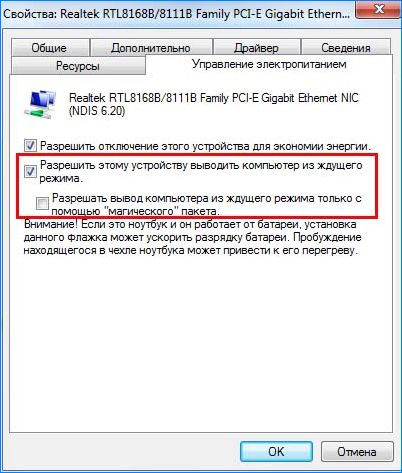



 Причины ошибок
Причины ошибок